Page 1
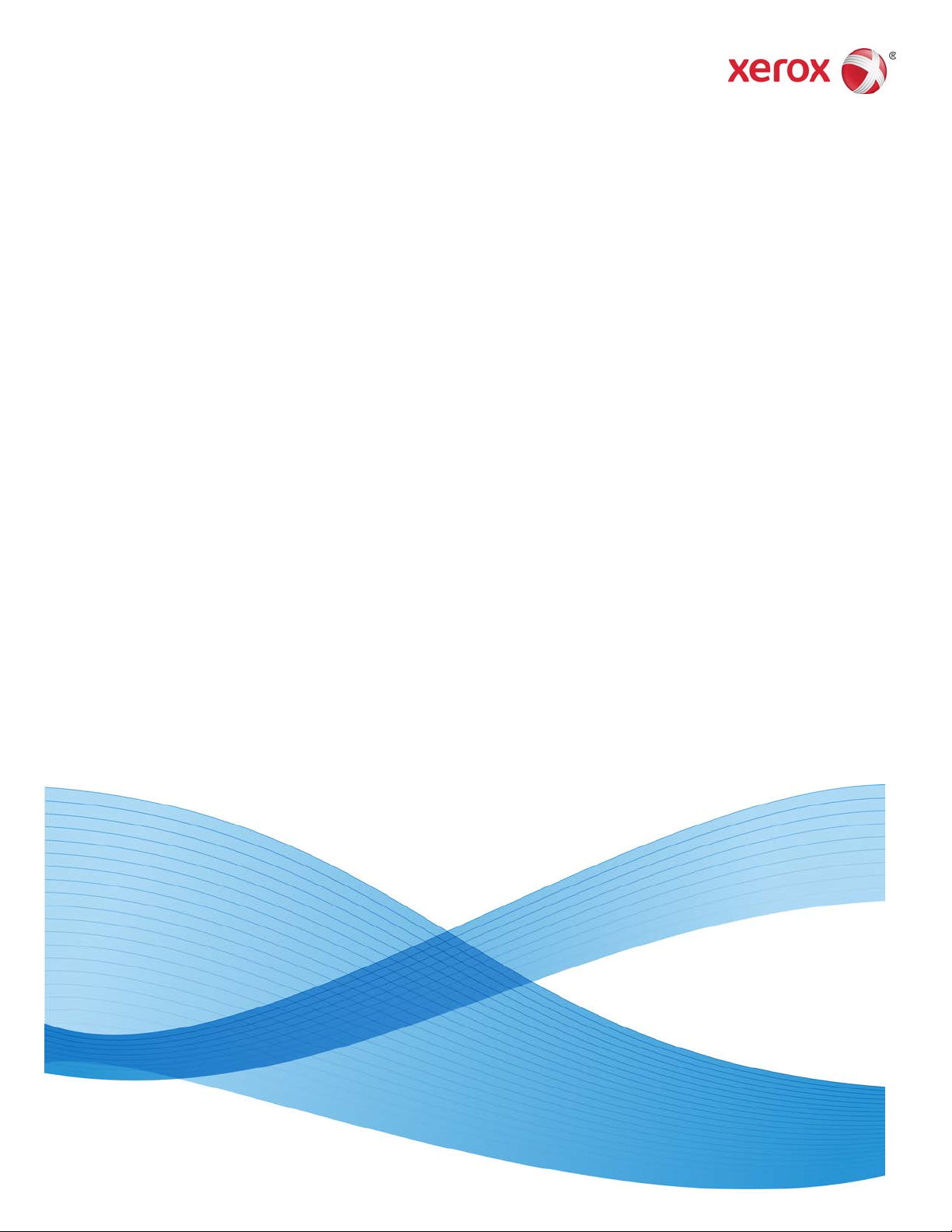
Version 3.0
Septembre 2013
®
Imprimante Xerox
D110/D125/D136
Guide de l'administrateur système
Page 2

©2013 Xerox Corporation. Tous droits réservés. Xerox® et Xerox avec la marque figurative
sont des marques déposées de Xerox Corporation aux États-Unis et/ou dans d'autres
pays.
FreeFlow®, SquareFold® et CentreWare® sont des marques déposées de Xerox Corporation
aux États-Unis et/ou dans d'autres pays. Les conditions et/ou les spécifications du produit
et de sa fabrication peuvent être modifiées sans préavis.
Microsoft, Windows, Windows XP, Windows Vista, Internet Explorer et Word sont des
marques déposées de Microsoft Corporation aux États-Unis et/ou dans d'autres pays.
PANTONE® est une marque déposée de Pantone, Inc. ScanFlowStore® est une marque
déposée de Nuance Communications, Inc.
Apple®, Macintosh®, Mac OS® et EtherTalk™ sont des marques de commerce ou des
marques déposées de Apple Computer, Inc., déposées aux États-Unis et/ou dans d'autres
pays. Les éléments de la documentation technique destinée aux utilisateurs d'Apple
sont utilisés avec l'autorisation d'Apple Computer, Inc.
Adobe, le logo d'Adobe, Acrobat, le logo d'Acrobat, Acrobat Reader, Distiller, le logo
d'Adobe PDF , Adobe PDF JobReady, Illustrator, InDesign, et Photoshop sont des marques
déposées d'Adobe Systems, Inc. PostScript est une marque déposée d'Adobe utilisée
avec l'Adobe PostScript Interpreter, le langage de description de pages d'Adobe et
d'autres produits d'Adobe. Ce produit n'est pas dûment visé ou commandité par Adobe
Systems, éditeur de Photoshop d'Adobe.
®
Fiery® et PrintMe® sont des marques déposées de Electronics For Imaging, Inc. GBC® et
AdvancedPunch™ sont des marques de commerce ou des marques déposées de General
Binding Corporation. HP, HPGL, HPGL/2 et HP-UX sont des marques déposées de
Hewlett-Packard Corporation. Netscape® est une marque déposée de Netscape
Communications. UNIX®® est une marque déposée de Open Group. Mozilla FireFox
™
est une marque de commerce de Mozilla Foundation.
BR872
Page 3

Sommaire
1 Présentation du mode Administrateur.............................................1-1
Ouvrir/fermer une session en mode Administrateur..............................................1-1
Personnalisation des boutons/écrans de l'interface utilisateur.........................1-2
Affectation d'une fonction aux écrans et aux boutons..........................1-2
Activation des travaux mémorisés...................................................................1-3
Mode Veille/Économie d'énergie...................................................................................1-3
Mode Alimentation réduite................................................................................1-4
Mode Veille................................................................................................................1-4
Définir/modifier les délais du mode d'économie d'énergie..................1-4
Sortie du mode d'économie d'énergie..........................................................1-5
2 Configuration..............................................................................................2-1
TCP/IP (LPD/Port 9100).....................................................................................................2-1
Pré-requis....................................................................................................................2-1
Procédure de configuration................................................................................2-1
Configuration sur la machine (LPD)...................................................2-1
Configuration sur l'ordinateur.............................................................2-2
NetWare...................................................................................................................................2-2
Pré-requis....................................................................................................................2-2
Procédure de configuration................................................................................2-2
Réseau Microsoft® (SMB)..................................................................................................2-3
Pré-requis....................................................................................................................2-3
Procédure de configuration................................................................................2-3
Configuration sur la machine (SMB).................................................2-4
EtherTalk..................................................................................................................................2-4
Pré-requis....................................................................................................................2-4
Procédure de configuration................................................................................2-4
Configuration sur la machine (EtherTalk)........................................2-5
Configuration sur l'ordinateur.............................................................2-5
3 Applications et options logicielles......................................................3-1
Présentation des fonctions...............................................................................................3-1
Utilitaire de numérisation réseau 2 ...............................................................3-1
Pilote de numérisation réseau.............................................................3-1
Services Internet CentreWare............................................................................3-2
Démarrage des services Internet CentreWare...............................3-2
Écran des services Internet CentreWare..........................................3-2
Navigateur...................................................................................................3-3
Guide de l'administrateur système
iImprimante Xerox® D110/D125/D136
Page 4

Sommaire
Paramètres du navigateur.....................................................................3-3
Serveur proxy et numéros de port......................................................3-4
Serveur proxy..............................................................................................3-4
Numéro de port..........................................................................................3-4
4 Outils..............................................................................................................4-1
Présentation de l'onglet Outils (mode Administrateur).......................................4-1
Outils > Paramètres système.......................................................................................4-2
Outils > Configuration.....................................................................................................4-2
Outils > Comptabilisation.............................................................................................4-3
Outils > Authentification/Paramètres de sécurité.............................................4-3
Saisie de texte.......................................................................................................................4-4
5 Paramètres système.................................................................................5-1
Procédure de configuration des paramètres système ..........................................5-2
Paramètres communs aux différents services..........................................................5-2
Horloge / Temporisateurs machine.................................................................5-2
Réglage de l'horloge / des temporisateurs machine..................5-4
Tonalités audio........................................................................................................5-8
Réglage des tonalités............................................................................5-10
Tonalité Travaux mémorisés..............................................................5-10
Tonalité de fin de programmation..................................................5-10
Paramètres Écran/Boutons...............................................................................5-11
Service affiché après annulation auto...........................................5-12
Définition des paramètres d'écran/de boutons.........................5-12
Personnaliser bouton de clavier........................................................5-13
Paramètres papier personnalisé et Paramètres du papier
couleur personnalisé.......................................................................5-13
Configuration des magasins............................................................................5-13
Paramètres papier personnalisé et Paramètres du papier
couleur personnalisé.......................................................................5-16
Attributs de magasin............................................................................5-16
Personnalisation des paramètres papier ......................................5-16
Modifier les paramètres de papier pendant le
chargement........................................................................................5-16
Priorité des magasins............................................................................5-17
Priorité type de papier..........................................................................5-17
Magasin 5 (départ manuel) - Formats prédéfinis......................5-17
Permutation automatique des magasins.....................................5-18
Réglage de la qualité image............................................................................5-19
Reconnaissance Photo et texte.........................................................5-19
Guide de l'administrateur systèmeii
Page 5

Sommaire
Suppression de fond (Copie N&B)....................................................5-19
Suppression de fond (Numérisations)............................................5-20
Amélioration de l'image......................................................................5-20
Relevés......................................................................................................................5-20
Bouton d'impression des relevés......................................................5-20
Relevé des travaux..................................................................................5-20
Relevé recto verso...................................................................................5-20
Maintenance..........................................................................................................5-21
Initialiser disque dur..............................................................................5-21
Options logicielles...................................................................................5-22
Supprimer tous les certificats / Initialiser les
paramètres..........................................................................................5-22
Options logicielles...................................................................................5-22
Configuration du réglage de l'alignement...................................5-22
Réglage des valeurs...............................................................................5-24
Test auto au démarrage.......................................................................5-25
Clé USB.......................................................................................................5-25
Création ou modification des profils de module de finition
DFA.........................................................................................................5-25
Imprimer ID unique universel.........................................................................5-25
Imprimer ID unique universel............................................................5-26
Paramètres du plug-in........................................................................................5-26
Paramètres du plug-in...........................................................................5-26
Autres paramètres...............................................................................................5-26
Décalage (bac central droit)...............................................................5-26
Priorité d'impression..............................................................................5-26
Format papier d'impression par défaut.........................................5-27
Paramètres de format papier.............................................................5-27
Restriction entrée au clavier...............................................................5-27
Fonctionnement des touches fléchées...........................................5-27
Cryptage des données..........................................................................5-27
Clé de cryptage données confidentielles......................................5-28
Restriction de l'accès du technicien Service Clients..................5-28
Téléchargement de logiciel.................................................................5-28
Élévation plateau du chargeur de docs ........................................5-28
Durée prévue pour le travail ..............................................................5-29
Attributs magasin pendant le chargement..................................5-29
Format support........................................................................................5-30
Priorité type de papier..........................................................................5-30
Détection auto.........................................................................................5-30
Personnalisation des paramètres papier ......................................5-30
Guide de l'administrateur système
iiiImprimante Xerox® D110/D125/D136
Page 6

Sommaire
Attributs magasin pendant le chargement..................................5-31
Priorité type de papier..........................................................................5-31
Contrôle de permutation auto magasins......................................5-32
Configuration réseau et connectivité........................................................................5-32
Paramètres de port..............................................................................................5-32
Paramètres de protocole...................................................................................5-33
Paramètres du serveur proxy...........................................................................5-33
Configurer l'option Attributs magasin pendant le
chargement......................................................................................................5-33
Priorité type de papier..........................................................................5-34
Paramètres du serveur d'authentif. éloigné..............................................5-34
Paramètres du serveur Kerberos.......................................................5-35
Paramètres du serveur SMB................................................................5-35
Paramètres de sécurité......................................................................................5-35
Paramètres SSL/TLS...............................................................................5-35
Paramètres S/MIME...............................................................................5-36
Paramètres de signature PDF/XPS...................................................5-36
Paramètres IPSec....................................................................................5-36
Paramètres IEEE 802.1x.......................................................................5-36
Paramètres de récupération de révocation de
certificat...............................................................................................5-37
Autres paramètres...............................................................................................5-37
Nom de connexion au serveur FTP..................................................5-37
Mot de passe du serveur FTP.............................................................5-37
Paramètres du service Impression..............................................................................5-37
Mémoire..................................................................................................................5-38
Mémoire PostScript................................................................................5-38
Mémoire de mise en page auto HP-GL/2......................................5-38
Tampon de réception - USB................................................................5-39
Tampon de réception - LPD................................................................5-39
Tampon de réception - NetWare......................................................5-39
Tampon de réception - SMB...............................................................5-39
Tampon de réception - Spoule IPP..................................................5-40
Tampon de réception - EtherTalk......................................................5-40
Tampon de réception - Port 9100....................................................5-40
Autres paramètres...............................................................................................5-40
Permutation des magasins.................................................................5-40
Incompatibilité type de papier.........................................................5-41
Formulaires non enregistrés...............................................................5-41
Reprise travail après erreur d'impression......................................5-41
Lorsqu'un incident papier se produit..............................................5-41
Guide de l'administrateur systèmeiv
Page 7

Sommaire
ID utilisateur d'impression.................................................................5-41
Détection d'un séparateur..................................................................5-42
Page de garde..........................................................................................5-42
Magasin pour pages de garde..........................................................5-42
Magasin pour séparateurs..................................................................5-42
Papier PostScript.....................................................................................5-42
Absence de polices PostScript............................................................5-43
Substitution des polices PostScript..................................................5-43
Traitement du bon d'impression XPS.............................................5-43
File d'impression LPD............................................................................5-43
Paramètres du service Impression locale.................................................................5-44
Désactivation de l'impression locale.........................................................................5-44
6 Configuration..............................................................................................6-1
Attributs de magasin..........................................................................................................6-1
7 Comptabilisation et Authentification/Paramètres de
sécurité.........................................................................................................7-1
Présentation des fonctions de comptabilisation et
d'authentification.........................................................................................................7-1
Définition des composants de la fonction Authentification..............................7-2
Utilisateurs gérés par la fonction Authentification...................................7-2
Rôles utilisateurs et groupes d'autorisation................................................7-3
Authentification > Type de connexion......................................................7-4
Méthodes d'authentification............................................................................7-5
Catégories de Type de comptabilisation....................................................................7-5
Relation entre Authentification > Type de connexion et
Comptabilisation > Type de comptabilisation.............................................7-6
Services contrôlés par la fonction Authentification...............................................7-7
Services restreints par authentification par ID utilisateur.....................7-7
Services restreints par la combinaison d'une authentification par
smart card et ID utilisateur.......................................................................7-10
Authentification par CAC (Common Access Card)..............................................7-12
Types de cartes pris en charge........................................................................7-12
Lecteurs de carte pris en charge....................................................................7-13
Conditions préalables.........................................................................................7-13
Désactivation CAC............................................................................................................7-13
Outils > Comptabilisation...........................................................................................7-13
Activation et utilisation de la fonction Comptabilisation....................7-17
Créer/afficher/modifier un compte utilisateur (Outils >
Comptabilisation)........................................................................................7-17
Guide de l'administrateur système
vImprimante Xerox® D110/D125/D136
Page 8

Sommaire
Outils > Authentification/Paramètres de sécurité..........................................7-19
Activation et utilisation de la fonction
Authentification/Paramètres de sécurité.............................................7-20
Paramètres d'administrateur système........................................................7-21
Sélection des paramètres d'administrateur système..............7-21
Authentification...................................................................................................7-22
Création/affichage/modification d'un compte utilisateur
(Authentification/Paramètres de sécurité >
Authentification)............................................................................7-27
Création/modification d'un groupe d'autorisation..................7-28
Nettoyage du disque dur..................................................................................7-29
Nettoyage des données du disque dur de la machine............7-29
8 Utilisation des fonctions Comptabilisation et
Authentification/Sécurité à partir des Services Internet
CentreWare.................................................................................................8-1
Comptabilisation avec CentreWare..............................................................................8-1
Comptabilisation locale.......................................................................................8-1
Configuration de la comptabilisation locale..................................8-2
Réinitialisation de l'accès et des crédits d'utilisation pour
tous les utilisateurs.............................................................................8-3
Comptabilisation standard Xerox....................................................................8-3
Configuration de la fonction Comptabilitsation standard
Xerox........................................................................................................8-4
Création d'un compte de groupe.......................................................8-4
Création d'un compte utilisateur et définition des crédits
d'utilisation...........................................................................................8-4
Crédits maximum d'utilisation............................................................8-5
Réinitialisation des crédits d'utilisation...........................................8-5
Impression d'un relevé............................................................................8-6
Comptabilisation réseau (comptabilisation des travaux)......................8-6
Activation et configuration de la comptabilisation
réseau......................................................................................................8-7
Désactivation de la comptabilisation réseau.................................8-7
Configuration des paramètres de l'écran de connexion à la
comptabilisation...............................................................................................8-7
Paramètres des périphériques de comptabilisation et de
facturation..........................................................................................................8-8
Activation de la comptabilisation dans les pilotes
d'imprimante.....................................................................................................8-8
Activation de la comptabilisation dans le pilote
d'imprimante Windows....................................................................8-8
Activation de la comptabilisation dans le pilote
d'imprimante Apple Macintosh....................................................8-9
Guide de l'administrateur systèmevi
Page 9
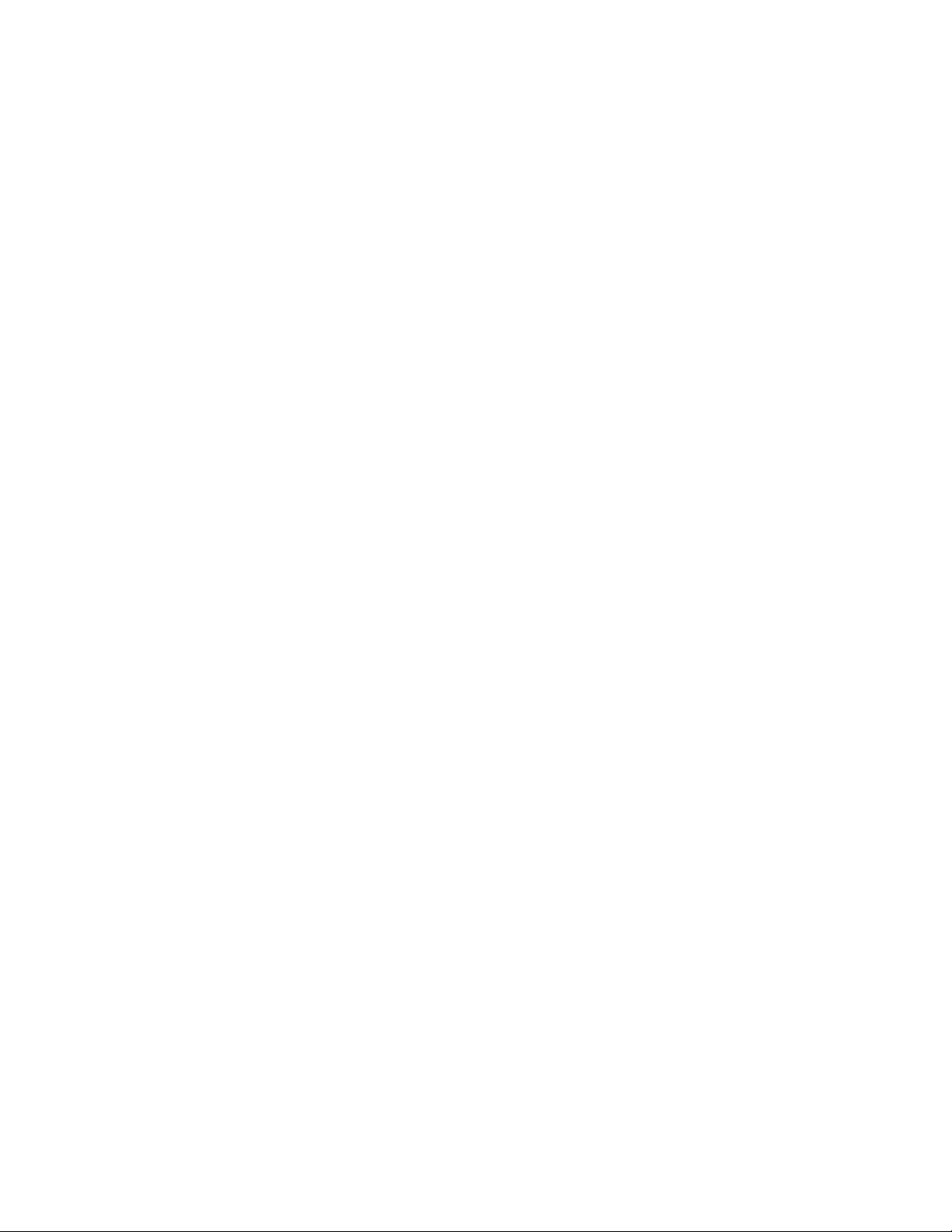
Sommaire
Authentification / Sécurité avec CentreWare.........................................................8-10
Configuration des droits d'accès...................................................................8-10
Présentation..............................................................................................8-10
Authentification locale.........................................................................8-11
Authentification réseau.......................................................................8-13
Authentification à l'aide d'un lecteur de carte..........................8-14
Contrôle de l'accès aux outils et fonctions................................................8-17
Contrôle de l'accès pour tous les utilisateurs..............................8-17
Contrôle de l'accès pour un groupe d'utilisateurs.....................8-18
Certificats numériques.......................................................................................8-19
Installation d'un certificat numérique...........................................8-20
Gestion des certificats..........................................................................8-21
Paramètres de récupération de révocation de
certificat...............................................................................................8-21
HTTP et SSL/TLS sécurisés................................................................................8-22
Configuration des paramètres HTTP et SSL/TLS
sécurisés...............................................................................................8-22
IPSec.........................................................................................................................8-23
Configuration d'IPSec..........................................................................8-24
802.1X......................................................................................................................8-24
Configuration de 802.1X.....................................................................8-24
Cryptage de données FIPS140-2...................................................................8-25
Filtrage IP................................................................................................................8-26
Création d'une règle de filtrage IP..................................................8-26
Liste de contrôle...................................................................................................8-26
Activation de la liste de contrôle......................................................8-26
Enregistrement d'une liste de contrôle..........................................8-27
Interprétation de la liste de contrôle..............................................8-27
Signatures PDF et XPS.......................................................................................8-28
Sécurité du carnet d'adresses.........................................................................8-28
Contrôle de l'accès au carnet d'adresses dans CentreWare
IS.............................................................................................................8-28
Contrôle de l'accès au carnet d'adresses sur le panneau
de commande....................................................................................8-28
Limitation de l'accès aux informations sur les travaux........................8-29
Masquage ou protection par mot de passe des
informations sur les travaux terminés......................................8-29
Masquage des informations sur les travaux actifs....................8-29
Affichage ou masquage des paramètres réseau....................................8-29
9 Résolution des incidents.........................................................................9-1
SMB............................................................................................................................................9-1
Guide de l'administrateur système
viiImprimante Xerox® D110/D125/D136
Page 10

Sommaire
Dépannage................................................................................................................9-1
Impossible de communiquer avec l'imprimante..........................9-1
Impossible d'imprimer............................................................................9-2
Vous ne pouvez pas supprimer des documents à partir de
la fenêtre Imprimante......................................................................9-2
Services Internet CentreWare.........................................................................................9-2
Dépannage................................................................................................................9-2
Fonctions du scanner..........................................................................................................9-4
Remarques et restrictions....................................................................................9-4
Au retrait des documents de la boîte aux lettres.........................9-4
Affichage......................................................................................................9-4
Lorsque vous imprimez des documents mémorisés dans la
boîte aux lettres...................................................................................9-4
Lorsque vous utilisez des fichiers TIFF..............................................9-4
Restriction concernant la zone de numérisation..........................9-5
Nombre de feuilles pour la numérisation (dossier)......................9-5
Guide de l'administrateur systèmeviii
Page 11

Présentation du mode Administrateur
Ouvrir/fermer une session en mode Administrateur
1. Appuyez sur la touche Accès du panneau de commande.
L'interface utilisateur affiche un pavé numérique.
2. Entrez l'ID d'administrateur système.
1
L'ID par défaut est admin et le mot de passe par défaut est 1111.
3. Sélectionnez Entrée.
4. Appuyez sur la touche État de la machine du panneau de commande.
5. Sélectionnez l'onglet Outils sur l'interface utilisateur.
L'écran Paramètres système s'affiche.
6. Sélectionnez les Mode, Groupe et Fonction voulus, comme : Paramètres système >
Paramètres communs aux différents services > Horloge/Temporisateurs machine.
7. Pour fermer la session en mode Administrateur, appuyez sur la touche Accès du
panneau de commande.
L'écran Déconnexion s'affiche.
8. Sélectionnez Déconnexion.
Guide de l'administrateur système
1-1Imprimante Xerox® D110/D125/D136
Page 12

Présentation du mode Administrateur
Personnalisation des boutons/écrans de l'interface utilisateur
L'administrateur a la possibilité de personnaliser des écrans et des boutons spécifiques :
• L'utilisateur peut accéder à une fonction spécifique sans avoir à revenir à l'écran
Accueil Services. Pour ce faire, il convient d'affecter des fonctions spécifiques aux
trois boutons personnalisés du panneau de commande. Par défaut, les fonctions
Copie et Vérification sont affectées respectivement aux premier et troisième boutons
personnalisés, tandis que le deuxième bouton personnalisé n'est pas utilisé.
• Des écrans spécifiques peuvent être affichés après la mise sous tension de la machine,
à la sortie du mode Économie d'énergie et/ou après la sélection de l'option
Annulation auto.
Affectation d'une fonction aux écrans et aux boutons
1. Connectez-vous en tant qu'administrateur.
2. Appuyez sur la touche État de la machine du panneau de commande.
3. Appuyez sur l'onglet Outils.
L'interface utilisateur affiche l'écran Paramètres système.
4. Sélectionnez Paramètres système > Paramètres communs aux différents services.
5. Sélectionnez Paramètres Écran/Boutons.
• Pour définir ou modifier l'écran par défaut, sélectionnez Écran par défaut.
• Pour définir ou modifier un bouton sur l'interface utilisateur, sélectionnez l'option
de bouton personnalisé voulue. Par exemple, vous pouvez sélectionner l'ordre
d'affichage des icônes sur l'écran Accueil Services ou le type de travail à afficher
sur l'écran Travaux terminés pour l'État des travaux.
6. Sélectionnez Modifier les paramètres.
7. Sélectionnez le paramètre souhaité pour cette fonction.
Les sélections disponibles sont répertoriées dans la liste affichée.
8. Au besoin, sélectionnez une autre fonction à définir ou à modifier et répétez les étapes
précédentes.
9. Sélectionnez Enregistrer.
L'écran précédent s'affiche.
10. Sélectionnez Fermer.
L'écran principal de l'onglet Outils s'affiche.
11. Quittez le mode Administrateur.
Guide de l'administrateur système1-2
Page 13

Présentation du mode Administrateur
Activation des travaux mémorisés
La fonction Travaux mémorisés permet de mémoriser les paramètres d'un travail
fréquemment utilisé. Si la fonction ne figure pas dans le menu Accueil Services, vous
pouvez l'y ajouter.
1. Connectez-vous en tant qu'administrateur système.
2. Dans l'onglet Outils, sélectionnez Paramètres système > Paramètres communs aux
différents services.
3. Sélectionnez Paramètres Écran/Boutons.
4. Sélectionnez Accueil Services, puis Modifier les paramètres.
5. Sélectionnez Ajouter, faites défiler l'écran jusqu'à Travaux mémorisés, puis choisissez
Enregistrer.
6. Pour que les modifications prennent effet, vous devez vous déconnecter en tant
qu'administrateur.
Mode Veille/Économie d'énergie
La fonction Mode Veille/Économie d'énergie permet de définir le délai d'attente avant
le passage de la machine en mode d'économie d'énergie. Il existe deux modes
d'économie d'énergie : Alimentation réduite et Veille. Les modes sont activés lorsque
tous les travaux de copie et / ou d'impression sont terminés et qu'il n'y a pas de travaux
en cours.
La machine passe automatiquement en mode Alimentation réduite au bout de
15 minutes d'inactivité ; il s'agit là du délai défini par défaut en usine. Au bout de 60
minutes d'inactivité, la machine passe en mode Veille ; il s'agit là du délai défini par
défaut en usine. Il est possible de régler les délais des modes Alimentation réduite et
Veille sur une autre valeur comprise entre 1 et 240 minutes.
Voici deux exemples :
• Si le mode Alimentation réduite est réglé sur 15 minutes et le mode Veille sur 60
minutes, la machine passe en mode Veille après 60 minutes d'inactivité totale,
et non pas 60 minutes après le passage au mode Alimentation réduite.
• Si le mode Alimentation réduite est réglé sur 15 minutes et le mode Veille sur 20
minutes, la machine passe en mode Veille 5 minutes après le passage au mode
Alimentation réduite.
Guide de l'administrateur système
1-3Imprimante Xerox® D110/D125/D136
Page 14

Présentation du mode Administrateur
Mode Alimentation réduite
Ce mode permet de réduire l'alimentation de l'interface utilisateur et du module four
afin d'économiser de l'énergie. L'écran s'éteint et la touche Économie d'énergie s'éclaire
sur le panneau de commande. Pour utiliser la machine, appuyez sur la touche Économie
d'énergie. La touche Économie d'énergie s'éteint pour indiquer que le mode Veille
n'est plus en fonction.
Mode Veille
Dans ce mode, la machine consomme encore moins d'énergie qu'en mode Alimentation
réduite. L'écran s'éteint et la touche Économie d'énergie s'éclaire sur le panneau de
commande. Pour utiliser la machine, appuyez sur la touche Économie d'énergie. La
touche Économie d'énergie s'éteint pour indiquer que le mode veille n'est plus en
fonction.
Définir/modifier les délais du mode d'économie d'énergie
REMARQUE
Il est possible de régler les délais des modes Alimentation réduite et Veille sur une autre
valeur comprise entre 1 et 240 minutes.
1. Connectez-vous en tant qu'administrateur.
2. Appuyez sur la touche État de la machine du panneau de commande.
3. Sélectionnez l'onglet Outils sur l'interface utilisateur.
L'écran Paramètres système s'affiche.
4. Sélectionnez Paramètres système > Paramètres communs aux différents services.
5. Sélectionnez Horloge / Temporisateurs machine.
6. Sélectionnez Temporisations économie d'énergie.
7. Sélectionnez Modifier les paramètres.
8. Sélectionnez le délai requis pour les modes Alimentation réduite et Veille.
REMARQUE
Le délai par défaut pour le mode Alimentation réduite est de 15 minutes. Le délai
par défaut pour le mode Veille est de 60 minutes. Veillez à ce que le délai défini pour
le mode Veille soit plus long que celui spécifié pour le mode Alimentation réduite.
9. Sélectionnez Enregistrer.
L'écran précédent s'affiche.
10. Sélectionnez Fermer.
L'écran principal de l'onglet Outils s'affiche.
11. Quittez le mode Administrateur.
Guide de l'administrateur système1-4
Page 15

Présentation du mode Administrateur
Sortie du mode d'économie d'énergie
La machine quitte le mode d'économie d'énergie lorsque vous appuyez sur la touche
Économie d'énergie du panneau de commande ou lorsqu'elle reçoit les données
d'impression d'un travail entrant.
Guide de l'administrateur système
1-5Imprimante Xerox® D110/D125/D136
Page 16

Présentation du mode Administrateur
Guide de l'administrateur système1-6
Page 17

2
Configuration
TCP/IP (LPD/Port 9100)
Pré-requis
Pour utiliser le protocole TCP/IP (LPD/Port 9100) sur la machine, vous devez disposer
d'un environnement réseau dans lequel TCP/IP peut être utilisé.
Procédure de configuration
La machine peut être connectée à des ordinateurs au moyen du protocole TCP/IP
(LPD/Port 9100).
Les étapes suivantes relèvent de la procédure nécessaire à l'utilisation du protocole
TCP/IP (LPD/Port 9100).
• Configuration sur la machine : configurez TCP/IP (LPD/Port 9100) sur la machine.
• Configuration sur l'ordinateur : installez le pilote d'imprimante.
Configuration sur la machine (LPD)
Cette section décrit la procédure de configuration à suivre en vue de l'utilisation du
protocole TCP/IP (LPD/Port 9100) sur la machine. Commencez par activer le port LPD
ou 9100, puis affectez l'adresse IP.
LPR/LPD est un protocole d'impression indépendant de la plate-forme qui utilise TCP/IP.
LPD (ou Line Printer Daemon) fait référence au processus qui accepte les travaux
d'impression en provenance du client Line Printer Daemon (client LPR). Il s'apparente
au logiciel d'imprimante et est fréquemment appelé serveur LDP.
Guide de l'administrateur système
2-1Imprimante Xerox® D110/D125/D136
Page 18

Configuration
Le serveur d'impression attend que le client envoie un travail. Un serveur d'impression
peut gérer plusieurs imprimantes et files d'impression simultanément. Une file d'attente
possède (en principe) une adresse IP unique, le nom de la file doit donc être utilisé pour
désigner la file d'impression visée.
REMARQUE
La configuration peut également être réalisée à partir des Services Internet CentreWare.
Reportez-vous à la section Utilisation des services Internet CentreWare.
REMARQUE
Dans la plupart des cas, activez les ports SOAP et SNMP.
1. Accédez au mode Administrateur système.
2. Activez le port LPD ou le port 9100, le cas échéant. Dans cet exemple, c'est le port LPD
qui est activé.
a) Sélectionnez Paramètres système.
b) Sélectionnez Configuration réseau et connectivité.
c) Sélectionnez Paramètres de port.
d) Choisissez LPD, puis sélectionnez Modifier les paramètres.
e) Choisissez LPD - État du port, puis sélectionnez Modifier les paramètres.
f) Choisissez Activé, puis sélectionnez Enregistrer.
g) Sélectionnez Fermer à plusieurs reprises jusqu'à affichage de la fenêtre
Configuration réseau et connectivité.
3. Le cas échéant, définissez l'adresse IP.
4. Quittez le mode Administrateur système.
5. Après le redémarrage de la machine, imprimez la liste des paramètres de l'imprimante
pour vérifier que le port LPD est activé.
Configuration sur l'ordinateur
La procédure de configuration pour l'ordinateur consiste à installer le pilote d'imprimante.
NetWare
Pré-requis
Pour utiliser le réseau NetWare, vous devez disposer d'un serveur NetWare.
Procédure de configuration
La machine prend en charge le mode PServer pour le service d'annuaire NetWare et le
service Bindery. Le mode PServer permet à la machine de fonctionner en tant que serveur
d'impression et de capturer des travaux d'impression dans la file d'attente d'impression
pour la sortie. L'imprimante créée pour la machine utilise une licence de serveur de
fichiers.
Guide de l'administrateur système2-2
Page 19

Configuration
REMARQUE
La machine ne prend pas en charge le mode d'imprimante distante (RPrinter).
Interfaces prises en charge
• 100Base-TX
• 10Base-T
Types de trame pris en charge
• Spécification Ethernet II
• Spécification IEEE802.3
• Spécification IEEE802.3/IEEE802.2
• Spécification IEEE802.3/IEEE802.2/SNAP
REMARQUE
La machine enverra des paquets de chaque type de trame sur le réseau, et s'initialisera
pour le même type de trame que le premier paquet de réponse reçu. Cependant, si
plusieurs protocoles sont exécutés sur le même réseau, utilisez la spécification Ethernet II.
Réseau Microsoft® (SMB)
Pré-requis
Lorsque vous utilisez un réseau Microsoft (SMB), vérifiez que vous disposez d'un
environnement réseau dans lequel TCP/IP ou NetBEUI peut être utilisé.
Procédure de configuration
La machine peut être connectée aux ordinateurs par l'intermédiaire des réseaux Microsoft
(SMB).
Selon l'environnement réseau utilisé, il peut être nécessaire de configurer la machine
avec une adresse IP, un masque de sous-réseau et une adresse de passerelle. Vérifiez ce
point auprès de l'administrateur réseau et définissez les éléments requis.
La section suivante décrit la procédure de connexion de la machine à un réseau Microsoft
(SMB) :
• Configuration sur la machine : activez le port SMB sur la machine.
• Configuration sur l'ordinateur : installez le pilote d'imprimante.
Guide de l'administrateur système
2-3Imprimante Xerox® D110/D125/D136
Page 20

Configuration
Configuration sur la machine (SMB)
Cette section décrit la procédure de configuration nécessaire à la connexion de la machine
aux réseaux Microsoft (SMB). Il s'agit dans un premier temps d'activer le port SMB, puis
de définir l'adresse IP.
• La configuration peut également être réalisée à l'aide des outils de configuration IP
à partir des Services Internet CentreWare. Reportez-vous à la section Utilisation des
services Internet CentreWare.
• Activez les ports SOAP et SNMP dans la plupart des cas.
1. Accédez au mode Administrateur système.
2. Activez le port SMB.
a) Sélectionnez Paramètres système.
b) Sélectionnez Configuration réseau et connectivité.
c) Sélectionnez Paramètres de port.
d) Sélectionnez SMB, puis Modifier les paramètres.
e) Sélectionnez État du port, puis Modifier les paramètres.
f) Sélectionnez Activer, puis Enregistrer.
3. Au besoin, définissez l'adresse IP.
4. Quittez le mode Administrateur système.
5. Après le redémarrage de la machine, imprimez la liste des paramètres de l'imprimante
pour vérifier que le port SMB est activé.
REMARQUE
En cas d'utilisation du protocole NetBEUI, sélectionnez NetBEUI comme protocole
exploité par SMB pour la configuration du port à partir des Services Internet
CentreWare.
Configuration sur l'ordinateur
La procédure de configuration pour l'ordinateur consiste à installer le pilote d'imprimante.
EtherTalk
Pré-requis
Pour utiliser le réseau EtherTalk, vous devez disposer des éléments suivants :
• Un environnement réseau dans lequel EtherTalk peut être utilisé.
Procédure de configuration
La machine peut être connectée à des ordinateurs sur un réseau EtherTalk.
Guide de l'administrateur système2-4
Page 21

Configuration
Suivez la procédure ci-dessous pour effectuer la connexion au réseau EtherTalk :
• Configuration sur la machine : configurez EtherTalk sur la machine.
• Configuration sur l'ordinateur : installez le pilote d'imprimante.
Configuration sur la machine (EtherTalk)
Cette section décrit la procédure de configuration nécessaire à la connexion de la machine
au réseau EtherTalk.
Activer le port EtherTalk
REMARQUE
La configuration peut également être réalisée à partir des Services Internet CentreWare.
Reportez-vous à la section Utilisation des services Internet CentreWare.
REMARQUE
Activez les ports SOAP et SNMP dans la plupart des cas.
1. Accédez au mode Administrateur système.
2. Activez le port EtherTalk.
a) Sélectionnez Paramètres système.
b) Sélectionnez Configuration réseau et connectivité.
c) Sélectionnez Paramètres de port.
d) Sélectionnez EtherTalk, puis Modifier les paramètres.
e) Sélectionnez État du port, puis Modifier les paramètres.
f) Sélectionnez Activer, puis Enregistrer.
3. Au besoin, définissez l'adresse IP.
4. Quittez le mode Administrateur système.
5. Après le redémarrage de la machine, imprimez la liste des paramètres d'imprimante
pour vérifier que le port EtherTalk est activé.
REMARQUE
Configurez le protocole EtherTalk selon les besoins.
Configuration sur l'ordinateur
La procédure de configuration pour l'ordinateur consiste à installer le pilote d'imprimante.
Guide de l'administrateur système
2-5Imprimante Xerox® D110/D125/D136
Page 22

Configuration
Guide de l'administrateur système2-6
Page 23

3
Applications et options logicielles
ASTUCE
Les écrans d'interface utilisateur décrits dans ce guide peuvent être différents des écrans
affichés sur votre système. En effet, ils varient d'un système à l'autre et d'un marché à
l'autre. Par conséquent, les écrans d'interface utilisateur présentés dans ce guide
correspondent à un type d'écran pouvant apparaître sur un système donné.
Présentation des fonctions
Utilitaire de numérisation réseau 2
L'Utilitaire de numérisation 2 permet d'importer sur un ordinateur réseau des documents
de numérisation stockés dans la boîte aux lettres de la machine.
Il existe deux types d'Utilitaire de numérisation réseau 2 :
• Scanner réseau
• Afficheur de boîte aux lettres 2
Pilote de numérisation réseau
Le pilote de numérisation réseau permet à l'application logicielle côté client d'importer
des documents (données de numérisation) mémorisés dans une boîte aux lettres (dossier)
de la machine via le réseau.
Guide de l'administrateur système
3-1Imprimante Xerox® D110/D125/D136
Page 24

Applications et options logicielles
Services Internet CentreWare
Pour utiliser les Services Internet CentreWare, vous devez disposer d'un environnement
TCP/IP. Ces services vous permettent de vérifier l'état de la machine et des travaux et
de modifier les paramètres via un navigateur Web. Ils permettent également d'importer
des documents mémorisés dans une boîte aux lettres.
Démarrage des services Internet CentreWare
Pour utiliser ce service, exécutez la procédure suivante sur votre ordinateur.
1. Démarrez l'ordinateur et le navigateur.
2. Entrez l'adresse IP ou l'adresse Internet du périphérique dans la barre d'adresse du
navigateur, puis appuyez sur Entrée.
• Si votre réseau utilise le système DNS (Domain Name System) et que le nom
d'hôte de la machine est enregistré auprès du serveur de noms de domaine, il
est possible d'accéder au périphérique en associant le nom d'hôte et le nom de
domaine, de manière à obtenir ce qu'on appelle l'adresse Internet. Par exemple,
si le nom d'hôte est « myhost » et que le nom de domaine est
« mycompany.com », l'adresse Internet devient « myhost.mycompany.com ».
Lors de la spécification d'un numéro de port, ajoutez « : » suivi d'un numéro de
port après l'adresse Internet.
• Lors de l'utilisation de la fonction d'authentification sur la machine, entrez un
ID utilisateur et un mot de passe dans les champs Nom d'utilisateur et Mot de
passe. Ces informations sont disponibles auprès de l'administrateur de la machine.
• Si les communications sont cryptées, l'adresse spécifiée pour les Services Internet
CentreWare doit commencer par « https » au lieu de « http ».
Écran des services Internet CentreWare
L'écran des services Internet CentreWare est constitué de quatre cadres. Le contenu
affiché dans les quatre cadres change selon la fonction utilisée (service, travail, état,
propriété, maintenance, support).
REMARQUE
Vous pouvez lire des explications des services Internet CentreWare par l'intermédiaire
de l'aide en ligne en cliquant sur le bouton Aide dans le cadre supérieur.
Cadre supérieur
Le cadre supérieur inclut le logo, le nom de la machine, un lien vers l'aide en ligne et
des onglets (liens) vers chaque fonction.
Cadre à droite et cadre supérieur gauche
Le contenu change selon la fonction sélectionnée. Lorsqu'une fonction est sélectionnée,
les fonctions pouvant être configurées sont affichées dans le cadre à droite et le cadre
supérieur gauche. Un lien vers l'écran de copyright est affiché dans l'onglet État.
Guide de l'administrateur système3-2
Page 25

Applications et options logicielles
Cadre inférieur gauche
Un lien vers la page d'accueil Xerox est affiché. Les fonctions principales fournies par
les services Internet CentreWare sont répertoriées ci-dessous :
Fonctions principalesNom de l'onglet
Service
État
Propriétés
Commandes d'impression : vous pouvez spécifier un fichier à imprimer sur
votre PC.
Liste des travaux, relevé d'historique des travaux, travaux supprimésTravail
Affichage de l'état des périphériques : affiche l'état du magasin et du bac
de réception ainsi que des consommables comme le toner
Redémarrage par l'administrateur système
Affichage et configuration des propriétés ci-après : informations sur les périphériques et paramètres de date / heure, affichage de la mémoire, du langage d'impression et de la configuration des périphériques, affichage de
la quantité, paramètres des magasins, formats de papier, paramètres du
mode Veille, modification des boîtes aux lettres, modification de la distribution des travaux, paramètres de sécurité, gestion des identifiants, paramètres
de notification par courriel, paramètres de l'Auditron, paramètres des services Internet, paramètres des ports
Paramètres des ports
Paramètres de protocole
Paramètres d'émulation
Allocation de mémoire
Affichage de l'historique des erreursMaintenance
Affichage des données de supportSupport
Navigateur
Les Services Internet CentreWare ont été testés sur les navigateurs répertoriés ci-dessous.
Pour Windows
• Microsoft Internet Explorer 9.x ou version ultérieure
Pour MacOS X 10.5 ou version ultérieure
• Safari 5.x ou version ultérieure
• Firefox 20.x ou version ultérieure
Paramètres du navigateur
Avant d'utiliser ce service, vérifiez les paramètres de configuration suivants pour votre
navigateur. Internet Explorer 6.0 SP est utilisé comme exemple.
1. Sélectionnez Options Internet dans le menu Outils.
2. Dans l'onglet Général, cliquez sur Paramètres dans le volet Fichiers Internet
temporaires.
Guide de l'administrateur système
3-3Imprimante Xerox® D110/D125/D136
Page 26

Applications et options logicielles
3. Dans la boîte de dialogue Paramètres, définissez l'option Vérifier s'il existe une version
plus récente des pages enregistrées sur À chaque consultation de la page ou À
chaque démarrage de Internet Explorer.
4. Cliquez sur OK.
Serveur proxy et numéros de port
Cette section décrit les paramètres du serveur proxy et les numéros de port à définir
lorsque vous utilisez ce service.
Serveur proxy
Il est recommandé d'utiliser ce service par connexion directe, sans passer par un serveur
proxy.
REMARQUE
En effet, lors de l'utilisation d'un serveur proxy, la spécification de l'adresse IP de la
machine dans le navigateur ralentit les temps de réponse et peut empêcher l'affichage
de certains écrans. Il est alors nécessaire de configurer l'adresse IP de la machine dans
le navigateur sans passer par un serveur proxy. Pour les instructions de configuration,
reportez-vous à la documentation du navigateur.
Numéro de port
Ce service est configuré pour utiliser le port « 80 » par défaut. Le numéro de port peut
être modifié dans Propriétés > Protocoles > HTTP. Les ports valides sont compris entre
1 et 65535.
Si vous changez le port par une valeur autre que « 80 », vous devez ajouter les deux-points
« : » suivi du numéro de port à l'adresse IP lors de la saisie de l'adresse URL dans le
navigateur.
Par exemple, si le numéro de port est « 8080 », l'adresse URL est :
http://adresse IP de la machine:8080
OU
http://adresse Internet de la machine:8080
• Vous pouvez vérifier le numéro de port dans Liste des paramètres > Maintenance.
• Si les communications sont cryptées, l'adresse spécifiée pour les Services Internet
CentreWare doit commencer par « https » au lieu de « http ».
Guide de l'administrateur système3-4
Page 27

4
Outils
La machine est configurée en usine avec des paramètres par défaut qui peuvent être
personnalisés. Pour modifier ces paramètres, accédez au mode Administration système
et ouvrez l'onglet Outils de l'interface utilisateur. Ce chapitre explique comment modifier
les paramètres système.
Les tableaux suivants recensent les divers éléments qu'il est possible de définir ou de
modifier dans le cadre d'une session en mode Administrateur. Ces éléments sont fonction
de la configuration machine et des périphériques d'alimentation et de finition en option
connectés à la machine.
Présentation de l'onglet Outils (mode Administrateur)
Outils
Paramètres système
Configuration
Comptabilisation
Authentification/Paramètres de sécurité
Guide de l'administrateur système
4-1Imprimante Xerox® D110/D125/D136
Page 28

Outils
Outils > Paramètres système
Paramètres système
Paramètres communs aux différents services : définissez des
options telles que Horloge/Temporisateurs machine et Tonalités
audio.
Paramètres du service Copie : définissez des options telles que
Copie - Valeurs par défaut et Préréglages R/A.
Configuration réseau et connectivité : définissez des options
telles que Paramètres de port et Paramètres du serveur Proxy.
Paramètres du service Impression : définissez des options telles
que Mémoire.
Paramètres du service Numérisation : définissez des options telles
que Numérisation - Valeurs par défaut et Formats document
prédéfinis.
Paramètres du service Dossier : définissez des options telles que
Envoi depuis dossier et Confirmation impression et suppression.
Paramètres du service Feuilles de distribution : définissez des
options telles que Serveur de groupe et Liste feuilles de distribution par défaut.
Paramètres du service Impression locale : définissez le magasin
à utiliser.
Paramètres des fichiers mémorisés : définissez des options telles
que Date d'expiration fichiers dans le dossier ou Ordre d'impression fichiers sélectionnés.
Outils > Configuration
Configuration
Créer un dossier
Travaux mémorisés
Créer une feuille de distribution
Créer mot-clé pour feuille de distribution
Ajouter entrée carnet d'adresses
Attributs de magasin
Guide de l'administrateur système4-2
Page 29

Outils > Comptabilisation
Outils
Créer / Afficher comptes utilisateur
Réinitialiser les comptes
utilisateur
teur système (Copies)
Type de comptabilisation
Créer / Afficher comptes utilisateur
Réinitialiser les comptes utilisateur
Compteur administrateur système (Copies)
Type de comptabilisation
Paramètres écran de connexion à la comptabilisation
Réinitialisation auto infos facturation
Paramètres de périphérique de comptabilisation et de facturation
Copie - Relevé d'activité
Tous les comptes utilisateur
Tous les paramètres d'accès aux fonctions
Toutes les limites de crédit
Total impressions
Tous les groupes d'autorisation
Compteur (Impressions)
Imprimer le relevé d'Auditron
Total impressionsCompteur administra-
Comptabilisation désactivée
Comptabilisation locale
Comptabilisation réseau
Comptabilisation standard Xerox
Mode Auditron
Vérifier les informations utilisateur
Personnaliser messages utilisateur
Autre nom pour cet ID utilisateur, Masquer ID utilisateurParamètres écran de
connexion à la comptabilisation
Réinitialisation auto infos facturation
Désactivée
Réinitialiser tous les ans
Réinitialiser tous les trimestres
Réinitialiser tous les mois
Désactivé(e)/Activé(e)Copie - Relevé d'activité
Outils > Authentification/Paramètres de sécurité
Paramètres d'administrateur système
ID de connexion de l'administrateur système
Code d'accès de l'administrateur
Guide de l'administrateur système
4-3Imprimante Xerox® D110/D125/D136
Page 30
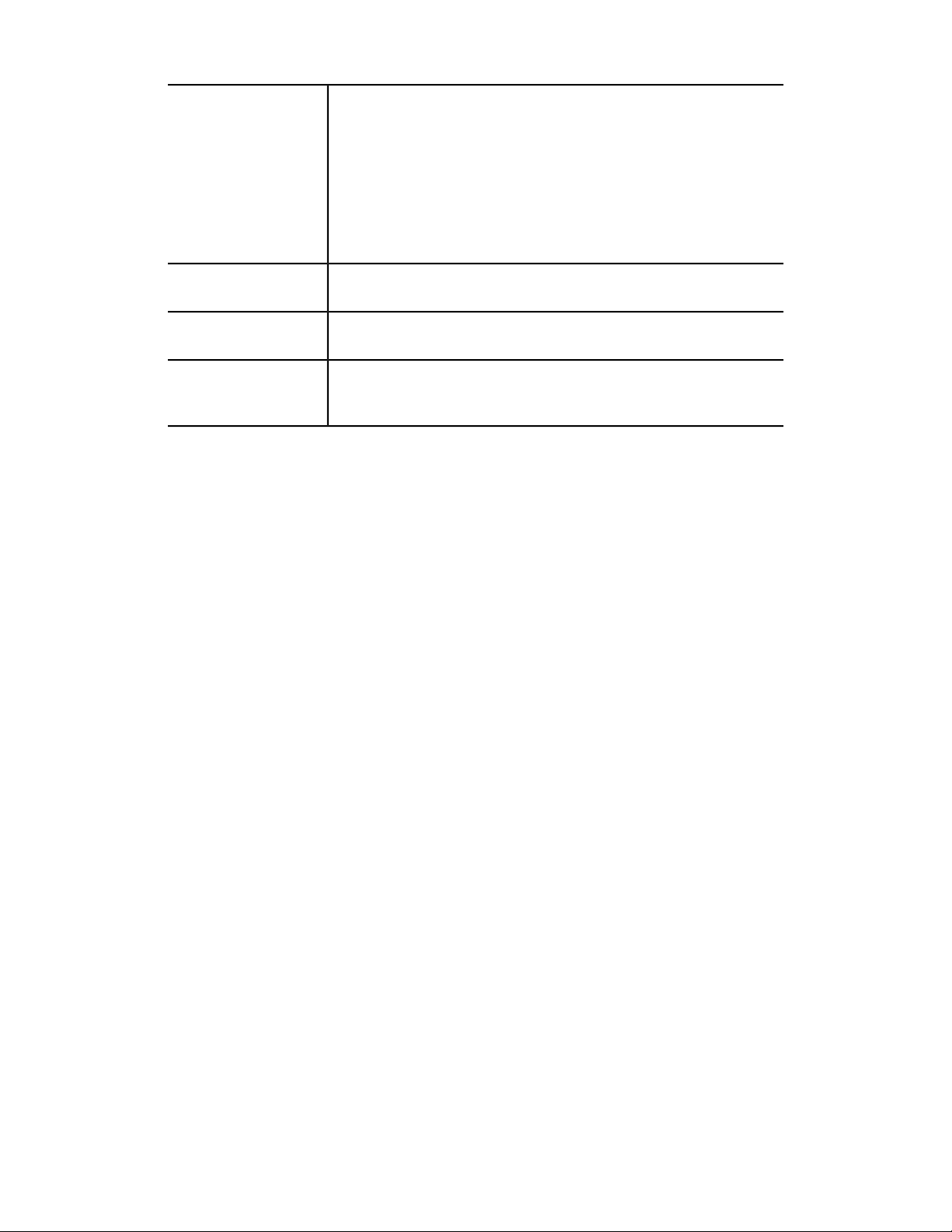
Outils
Authentification
paramètres actifs
État travail par défaut
Nettoyage du disque
dur
Type de connexion
Contrôle d'accès
Créer/Afficher comptes utilisateur
Réinitialiser les comptes utilisateur
Création de groupes d'autorisation
Configuration informations utilisateur
Tentatives de connexion par admin. système
Règles du code d'accès
Paramètres d'impression facturée/privée
Activer ou Désactiver les paramètres actifsAutoriser désactivation
Affichage des travaux actifs
Affichage des travaux terminés
Nombre de nettoyages
Programmer le nettoyage image
Exécuter le nettoyage d'image
Saisie de texte
Certaines opérations peuvent générer l'affichage d'un écran de saisie.
Guide de l'administrateur système4-4
Page 31

5
Paramètres système
Dans Paramètres système, vous pouvez définir ou modifier les valeurs initiales. Les
fonctions des paramètres système sont les suivantes :
Paramètres communs aux différents services
Ces paramètres sont relatifs à la machine elle-même.
Paramètres du service Copie
Vous pouvez définir les valeurs par défaut de la fonction de copie, le contrôle des
opérations de copie, les fonctions des touches, etc.
Configuration réseau et connectivité
Vous pouvez définir les ports, les protocoles, etc.
Paramètres du service Impression
Vous pouvez définir les paramètres de mémoire, d'heure d'impression, etc.
Paramètres du service Numérisation
Vous pouvez définir les valeurs par défaut de la fonction de scanner, les fonctions des
touches et d'autres éléments.
Paramètres du service de courrier électronique
Vous pouvez définir les valeurs par défaut de la fonction de courrier électronique, de
recherche d'adresse, etc.
Paramètres du service de dossier
Vous pouvez définir les paramètres du service de dossier, etc.
Paramètres du service de boîte aux lettres
Vous pouvez définir et modifier les paramètres de boîte aux lettres.
Paramètres du service de distribution des travaux
Vous pouvez définir et modifier les paramètres de distribution des travaux.
Guide de l'administrateur système
5-1Imprimante Xerox® D110/D125/D136
Page 32

Paramètres système
Paramètres des documents enregistrés
Les documents enregistrés dans la boîte aux lettres peuvent être définis.
Paramètres du contrôleur réseau
Vous pouvez sélectionner et définir les fonctions du contrôleur réseau suivantes :
• Vitesse nominale Ethernet
• TCP/IP - Adresse IP
• TCP/IP - Masque de sous-réseau
• TCP/IP - Adresse de la passerelle
• Type de trame
Procédure de configuration des paramètres système
1. Connectez-vous en tant qu'administrateur.
2. Appuyez sur la touche État de la machine sur l'interface du panneau de commande.
3. Sélectionnez l'onglet Outils sur l'interface utilisateur.
4. Sélectionnez Paramètres système.
5. Sélectionnez la fonction à configurer. Une fois la configuration effectuée, sélectionnez
Enregistrer.
6. Quittez le mode Administration système.
Paramètres communs aux différents services
Dans Paramètres communs aux différents services, vous sélectionnez les paramètres de
la machine même.
1. Dans l'écran Paramètres système, sélectionnez Paramètres communs aux différents
services.
2. Sélectionnez le paramètre à configurer.
Horloge / Temporisateurs machine
Utilisez la fonction Horloge / Temporisateurs machine pour régler l'horloge de la machine,
ainsi que les délais applicables à diverses options :
Guide de l'administrateur système5-2
Page 33

Paramètres système
Date
Permet de définir la date sur la machine. La date définie ici est imprimée sur les listes
et les relevés. Sélectionnez l'une des trois options disponibles pour le réglage de la
date :
• Année/Mois/Jour
• Mois/Jour/Année
• Jour/Mois/Année
Heure
Permet de définir l'heure sur la machine. L'heure définie ici est imprimée sur les listes
et les relevés. Choisissez le format 12 heures ou 24 heures.
Annulation auto
Permet de définir le délai à l'issue duquel la machine retourne à l'écran par défaut ;
autrement dit, si aucune opération n'est effectuée au cours du délai défini, l'écran
initial (par défaut) est automatiquement réaffiché. Si vous réglez cette option sur
Activé(e), définissez un délai compris entre 10 et 900 secondes, par incréments d'une
seconde.
REMARQUE
Le traitement des travaux numérisés ou en attente se poursuit après une minute
d'inactivité sur la machine, y compris lorsque cette option est désactivée.
Libération auto des travaux
En cas d'erreur au cours d'un travail de copie ou de numérisation, cette option permet
de définir le délai à l'issue duquel ce travail est supprimé, permettant ainsi l'exécution
du travail suivant. Si vous réglez cette option sur Activé(e), définissez le délai voulu, de
4 à 99 minutes, par incréments d'une minute. Si vous ne souhaitez pas utiliser cette
option, sélectionnez Désactivé(e).
Impression auto
Permet de définir le délai entre la fin d'un travail et le travail suivant. Si vous réglez
cette option sur Activé(e), définissez le délai voulu, de 1 à 240 secondes, par incréments
d'une seconde. Si vous réglez cette option sur Désactivé(e), l'impression démarre
immédiatement, dès que la machine est disponible.
Durée du verrouillage de l'imprimante
Si vous réglez cette option sur Activé(e), définissez la durée au cours de laquelle
l'imprimante est verrouillée. Indiquez la durée en heures (de 0 à 23 heures) et en
minutes (jusqu'à 59 minutes). Si vous réglez cette option sur Désactivé(e), l'imprimante
n'est pas verrouillée.
Zone horaire
Permet de définir le décalage horaire par rapport à l'heure GMT (Greenwich Mean
Time).
Guide de l'administrateur système
5-3Imprimante Xerox® D110/D125/D136
Page 34

Paramètres système
Heure d'été
Lorsque cette option est activée, la machine passe automatiquement à l'heure d'été
et à l'heure d'hiver le moment venu. Les options suivantes sont disponibles :
• Réglage désactivé : sélectionnez cette option si vous ne voulez pas utiliser la fonction
Heure d'été.
• Régler par mois, jour et heure : sélectionnez cette option pour définir le passage à
l'heure d'été sous la forme mois, jour et heure.
• Régler par mois, semaine, jour de la semaine et heure : sélectionnez cette option
pour définir le passage à l'heure d'été sous la forme mois, semaine, jour de la semaine
et heure.
Réglage de l'horloge / des temporisateurs machine
1. Connectez-vous en tant qu'administrateur.
2. Sélectionnez État de la machine sur le panneau de commande.
3. Accédez à l'onglet Outils sur l'interface utilisateur.
4. Sélectionnez Paramètres système > Paramètres communs aux différents services.
5. Sélectionnez Horloge / Temporisateurs machine.
6. Sélectionnez l'élément à définir ou à modifier.
7. Sélectionnez Modifier les paramètres.
8. Sélectionnez le paramètre souhaité pour cette option.
9. Sélectionnez Enregistrer.
L'écran précédent s'affiche.
10. Au besoin, sélectionnez une autre fonction à définir ou à modifier et répétez les étapes
précédentes.
11. Sélectionnez Fermer.
L'écran principal de l'onglet Outils s'affiche.
12. Quittez le mode Administrateur.
Date et heure
Suivez les instructions ci-après pour configurer la date et l'heure pour l'imprimante.
1. Sélectionnez État de la machine sur le panneau de commande.
2. Sélectionnez l'onglet Outils, Paramètres système, puis Paramètres communs aux
différents services.
3. Sélectionnez Horloge machine / Temporisateurs.
4. Sélectionnez Date, puis Modifier les paramètres. Saisissez le Format de date, puis
le jour, le mois et l'année.
5. Sélectionnez Enregistrer.
6. Sélectionnez Heure, puis Modifier les paramètres. Sélectionnez Format 12 heures
ou Format 24 heures. Sélectionnez ensuite les heures, puis Enregistrer.
Guide de l'administrateur système5-4
Page 35

Paramètres système
Synchronisation de l'heure NTP
Vous pouvez obtenir l'heure d'un serveur de synchronisation (NTP : Network Time
Protocol) afin de synchroniser la machine sur l'heure de ce serveur.
1. Dans l'écran Horloge / Temporisateurs machine, sélectionnez Synchronisation de
l'heure NTP puis Modifier les paramètres.
2. Sélectionnez Activé ou Désactivé.
3. Sélectionnez Enregistrer pour enregistrer les paramètres et revenir à la fenêtre
précédente.
Fréquence de connexion
Sélectionnez la fréquence de connexion avec le serveur de synchronisation.
Choisissez une valeur comprise entre 1 et 500 heures, par incréments d'une heure.
1. Dans la fenêtre Horloge / Temporisateurs machine, sélectionnez Fréquence de
connexion, puis Modifier les paramètres.
2. Entrez la fréquence de connexion à l'aide du pavé alphanumérique.
3. Sélectionnez Enregistrer pour sauvegarder les paramètres et revenir à l'écran
précédent.
Adresse serveur de synchronisation
Cette option permet d'entrer l'adresse IP du serveur de synchronisation.
REMARQUE
Activez la synchronisation de l'heure NTP.
1. Dans l'écran Horloge / Temporisateurs machine, sélectionnez Adresse serveur de
synchronisation et appuyez sur Modifier les paramètres.
2. Entrez l'adresse IP :
• Adresse IP : définissez l'adresse IP du serveur de synchronisation qui pilote l'heure.
Choisissez des valeurs comprises entre 0 et 255.
• Les adresses comprises entre 244 et 255.XX.XXX.XXX, ainsi que l'adresse
127.XXX.XXX.XXX ne sont pas disponibles.
• Sélectionnez Suivant pour entrer la partie suivante de l'adresse IP si l'adresse
comprise entre les points comprend moins de trois chiffres.
3. Sélectionnez Enregistrer pour enregistrer les paramètres et revenir à la fenêtre
précédente.
Annulation auto
Au bout d'un certain délai d'inactivité, la machine revient automatiquement à l'écran
initial.
Définissez un délai compris entre 1 et 4 minutes, par intervalles d'une minute.
Guide de l'administrateur système
5-5Imprimante Xerox® D110/D125/D136
Page 36

Paramètres système
REMARQUE
Le traitement des travaux numérisés ou en attente se poursuit après une minute
d'inactivité sur la machine, y compris lorsque cette option est désactivée.
1. Dans l'écran Horloge / Temporisateurs machine, sélectionnez Annulation auto, puis
Modifier les paramètres.
2. Sélectionnez Désactivé ou Activé.
3. Si vous avez sélectionné Activé, indiquez l'heure à l'aide des flèches ou du pavé
numérique.
4. Sélectionnez Enregistrer pour sauvegarder les paramètres et revenir à l'écran
précédent.
Libération auto des travaux
Si une erreur se produit pendant un travail de copie ou de numérisation, vous pouvez
définir le délai à respecter avant que le travail en cours ne soit automatiquement
supprimé, permettant ainsi le lancement du travail suivant. Les erreurs potentielles
incluent l'alimentation papier, un document coincé, une copie coincée, le manque
d'espace sur le disque dur, etc. Une fois le travail en cours supprimé, les travaux réalisables
se limitent à ceux qui ne font appel qu'à des éléments de la machine non affectés par
l'erreur. Définissez une valeur comprise entre 4 et 99 minutes, par incréments d'une
minute. Sélectionnez Désactivée si cette fonction ne doit pas être utilisée.
1. Dans la fenêtre Horloge/Temporisateurs machine, choisissez Libération auto des
travaux, puis sélectionnez Modifier les paramètres.
2. Sélectionnez Désactivée ou Activée.
3. Si vous avez sélectionné Activée, définissez le délai à l'aide des flèches ou du pavé
numérique pour entrer une valeur numérique.
4. Sélectionnez Enregistrer pour enregistrer les paramètres et revenir à la fenêtre
précédente.
Impression auto
Permet de définir le délai entre la fin d'un travail et le travail suivant. Définissez une
valeur comprise entre 1 et 240 secondes, par incréments d'une seconde. Si vous
sélectionnez Désactivé, l'impression peut démarrer immédiatement dès que la machine
est prête.
1. Dans la fenêtre Horloge / Temporisateurs machine, sélectionnez Impression
automatique, puis Modifier les paramètres.
2. Sélectionnez Désactivé ou Activé.
3. Si vous avez sélectionné Activé, définissez l'heure à l'aide des flèches ou du pavé
numérique.
4. Sélectionnez Enregistrer pour enregistrer les paramètres et revenir à la fenêtre
précédente.
Guide de l'administrateur système5-6
Page 37

Paramètres système
Durée de verrouillage de l'imprimante
Définissez la durée de verrouillage de l'imprimante. Les valeurs admises sont comprises
entre 0 et 23 heures et 59 minutes. Si vous sélectionnez Désactivé, aucun verrouillage
d'imprimante n'est appliqué.
1. Dans la fenêtre Horloge / Temporisateurs machine, sélectionnez Durée de verrouillage
de l'imprimante, puis Modifier les paramètres.
2. Sélectionnez Désactivé ou Activé.
3. Si vous avez sélectionné Activé, définissez les heures de début et de fin à l'aide des
flèches ou du pavé numérique.
4. Sélectionnez Enregistrer pour enregistrer les paramètres et revenir à la fenêtre
précédente.
Temporisations d'économie d'énergie
Dans le mode d'économie d'énergie, il existe un mode Alimentation réduite et un mode
Veille. Lorsque la durée définie depuis la dernière opération sur la machine est écoulée,
la machine passe en mode Alimentation réduite, puis en mode Veille.
Le mode d'économie d'énergie permet de définir le délai d'attente avant le passage de
la machine en mode Alimentation réduite ou Veille. Les options suivantes sont
disponibles :
• De la dernière opération au mode Alimentation réduite : spécifiez un délai entre la
dernière opération et l'activation du mode Alimentation réduite. Les valeurs admises
sont comprises entre 1 et 240 minutes et peuvent être entrées par incréments d'une
minute.
• De la dernière opération au mode Veille : définissez le délai d'attente entre la dernière
opération effectuée et le passage en mode Veille. Choisissez une valeur comprise
entre 1 et 240 minutes, par incréments d'une minute.
REMARQUE
Veillez à ce que le délai défini pour le mode Veille soit plus long que celui spécifié pour
le mode Alimentation réduite.
1. Dans la fenêtre Paramètres d'économie d'énergie, sélectionnez Temporisations
économie d'énergie, puis Modifier les paramètres.
2. Réglez le mode Alimentation réduite et le mode Veille.
a) De la dernière opération au mode alimentation réduite : définissez le délai
depuis la dernière opération avant que la machine passe en mode alimentation
réduite. Définissez un délai allant de 1 à 240 minutes, par incréments de 1 minute.
Le délai de la dernière opération avant le mode Alimentation réduite ne doit pas
dépasser le délai de la dernière opération avant le mode Veille.
b) De la dernière opération au mode Veille : définissez le délai depuis la dernière
opération avant que la machine passe en mode Veille, de 1 à 240 minutes, par
incréments de 1 minute.
Guide de l'administrateur système
5-7Imprimante Xerox® D110/D125/D136
Page 38

Paramètres système
Zone horaire
1. Dans la fenêtre Horloge / Temporisateurs machine, sélectionnez Zone horaire puis
Modifier les paramètres
2. Utilisez les flèches pour indiquer le décalage par rapport à l'heure GMT (Greenwich
Mean Time).
3. Sélectionnez Enregistrer pour enregistrer les paramètres et revenir à la fenêtre
précédente.
Heure d'été
Lorsque cette option est activée, la machine passe automatiquement à l'heure d'été et
à l'heure d'hiver le moment venu.
Délai de temporisation de l'impression à la demande
1. Dans la section Horloge / Temporisateurs machine, sélectionnez Délai de temporisation
de l'impression à la demande.
2. Indiquez un délai en minutes.
Tonalités audio
Utilisez la fonction Tonalités audio pour indiquer si une alarme doit être déclenchée
pour diverses fonctions de la machine (par exemple, à la fin d'un travail ou en cas de
problème). Les options suivantes sont disponibles :
Tonalité Sélection panneau commande
Sélectionnez le volume du son émis lorsqu'un bouton de l'interface utilisateur est
correctement sélectionné. Les options suivantes sont disponibles : Forte, Standard et
Faible. Pour désactiver la tonalité, sélectionnez Désactivée.
Tonalité d'alerte panneau de commande
Sélectionnez le volume du son émis lorsqu'un bouton non-opérationnel (ou grisé) est
sélectionné ou en cas d'erreur. Choisissez Forte, Standard ou Faible. Pour annuler cette
tonalité, sélectionnez Désactivé(e).
Tonalité standard
Dans le cas d'une touche à bascule (c'est-à-dire, dont la valeur change à chaque
sélection), sélectionnez le volume du son émis lorsque le bouton est en position initiale.
Il s'agit du son émis lorsque la touche Interruption est relâchée. Choisissez Forte,
Standard ou Faible. Pour annuler cette tonalité, sélectionnez Désactivé(e).
Tonalité Machine disponible
Sélectionnez le volume du son émis lorsque la machine est prête à copier ou imprimer
ou après son démarrage. Choisissez Forte, Standard ou Faible. Pour annuler cette
tonalité, sélectionnez Désactivé(e).
Guide de l'administrateur système5-8
Page 39

Paramètres système
Tonalité Travail terminé 1
Sélectionnez le volume du son émis lorsque la machine termine avec succès un cycle
spécifique (par exemple, un travail de copie). Choisissez Forte, Standard ou Faible.
Pour annuler cette tonalité, sélectionnez Désactivé(e). Le réglage par défaut est Copie.
Tonalité Travail terminé 2
Sélectionnez le volume du son émis lorsque la machine termine avec succès un cycle
spécifique (par exemple, un travail de copie). Choisissez Forte, Standard ou Faible.
Pour annuler cette tonalité, sélectionnez Désactivé(e). Le réglage par défaut est
Imprimer relevé.
Tonalité Incident
Sélectionnez le volume du son émis en fin d'erreur. Choisissez Forte, Standard ou
Faible. Pour annuler cette tonalité, sélectionnez Désactivé(e).
Tonalité Annulation auto
Sélectionnez le volume du son émis lorsque la fonction d'annulation automatique est
activée. Choisissez Forte, Standard ou Faible. Pour annuler cette tonalité, sélectionnez
Désactivé(e).
Tonalité d'alerte
Sélectionnez le volume du son émis en cas d'incident (par exemple, un incident papier)
prolongé. Choisissez Forte, Standard ou Faible. Pour annuler cette tonalité, sélectionnez
Désactivé(e).
Tonalité d'avertissement magasin vide
Sélectionnez le volume du son émis lorsqu'un magasin est vide et que le travail est
interrompu. Choisissez Forte, Standard ou Faible. Pour annuler cette tonalité,
sélectionnez Désactivé(e).
Tonalité Niveau de toner bas
Sélectionnez le volume du son émis lorsque la cartouche de toner doit être remplacée.
Choisissez Forte, Standard ou Faible. Pour annuler cette tonalité, sélectionnez
Désactivé(e).
Travaux mémorisés
Sélectionnez le volume du son émis lorsque la fonction de travaux mémorisés est
activée. Choisissez Forte, Standard ou Faible. Pour annuler cette tonalité, sélectionnez
Désactivé(e).
Tonalité de fin de programmation
Sélectionnez le volume du son émis lorsque la fonction de travaux mémorisés est
activée. Choisissez Forte, Standard ou Faible. Pour annuler cette tonalité, sélectionnez
Désactivé(e).
Guide de l'administrateur système
5-9Imprimante Xerox® D110/D125/D136
Page 40

Paramètres système
Réglage des tonalités
1. Connectez-vous en tant qu'administrateur.
2. Sélectionnez la touche État de la machine sur le panneau de commande.
3. Accédez à l'onglet Outils sur l'interface utilisateur.
4. Sélectionnez Paramètres système > Paramètres communs aux différents services.
5. Sélectionnez Tonalités audio.
6. Sélectionnez l'élément à définir ou à modifier. Les options suivantes sont disponibles :
• Tonalité Sélection panneau commande
• Tonalité d'alerte panneau de commande
• Tonalité standard
• Tonalité Machine disponible
• Tonalité Travail terminé 1, 2
• Tonalité Incident
• Tonalité Annulation auto
• Tonalité d'alerte
• Tonalité d'avertissement magasin vide
• Tonalité Niveau de toner bas
• Travaux mémorisés
• Tonalité de fin de programmation
7. Sélectionnez Modifier les paramètres.
8. Sélectionnez le paramètre souhaité pour cette option.
9. Sélectionnez Enregistrer.
L'écran précédent s'affiche.
10. Au besoin, sélectionnez une autre fonction à définir ou à modifier et répétez les étapes
précédentes.
11. Sélectionnez Fermer.
L'écran principal de l'onglet Outils s'affiche.
12. Quittez le mode Administrateur.
Tonalité Travaux mémorisés
Sélectionnez le niveau sonore de la tonalité émise par la machine lorsqu'un travail est
mémorisé.
REMARQUE
Il est impossible de désactiver cette tonalité.
Tonalité de fin de programmation
Sélectionnez le volume de la tonalité de fin de programmation. Choisissez Forte,
Standard ou Faible. Pour désactiver la tonalité, sélectionnez Désactivé.
Guide de l'administrateur système5-10
Page 41

Paramètres système
Paramètres Écran/Boutons
La fonction Paramètre Écran/Boutons permet de définir des écrans et boutons particuliers
qui s'affichent à la mise sous tension, à la sortie du mode Économie d'énergie, etc. Les
options disponibles sont les suivantes :
Écran par défaut
Définissez l'écran affiché par défaut à la mise sous tension de la machine : Services,
Copie, État des travaux ou État de la machine.
Écran de service par défaut
Affectez une valeur par défaut à l'écran de service ; les sélections possibles sont les
suivantes : Accueil Services, Copie ou Travaux mémorisés.
Service affiché après annulation auto
Affectez un écran de service par défaut qui s'affiche après une Annulation auto ;
sélectionnez Accueil Services ou Écran Dernière sélection.
Affichage auto de l'écran de connexion
Lors de l'utilisation de la fonction Authentification, indiquez si l'écran de connexion
doit s'afficher automatiquement après la mise sous tension de la machine ou
l'annulation du mode veille/économie d'énergie.
Accueil Services
Définissez la présentation des boutons de service qui apparaissent dans l'écran Accueil
Services lors de la sélection de la touche Accueil Services du panneau de commande.
Type de travail sur l'écran État
Sélectionnez les types de travaux affichés sur l'onglet Travaux terminés de l'écran État
des travaux lors de la sélection de la touche correspondante sur le panneau de
commande.
Langue par défaut
Sélectionnez la langue utilisée par défaut pour l'affichage de l'interface utilisateur.
Luminosité de l'écran
Cette option permet d'augmenter ou de réduire la luminosité de l'écran.
Personnaliser bouton de clavier
Utilisez cette option pour entrer et enregistrer des informations fréquemment utilisées
et créer un bouton personnalisé sur le clavier de l'interface utilisateur. Ces informations
peuvent correspondre à un nom de domaine, une adresse IP ou autres données
semblables (www.xerox.com, par exemple). Un seul bouton du clavier de l'interface
utilisateur peut être personnalisé.
Guide de l'administrateur système
5-11Imprimante Xerox® D110/D125/D136
Page 42

Paramètres système
Écran après insertion USB
Cette option permet d'indiquer quel écran afficher après insertion d'un périphérique
USB.
Service affiché après annulation auto
Vous pouvez sélectionner quel service afficher après annulation auto.
1. Dans la fenêtre Paramètres écran/boutons, sélectionnez Service affiché après
annulation auto, puis Modifier les paramètres.
2. Sélectionnez l'écran à afficher par défaut.
3. Sélectionnez Enregistrer.
Définition des paramètres d'écran/de boutons
1. Connectez-vous en tant qu'administrateur.
2. Appuyez sur la touche État de la machine du panneau de commande.
3. Accédez à l'onglet Outils sur l'interface utilisateur.
4. Sélectionnez Paramètres système > Paramètres communs aux différents services.
5. Sélectionnez Paramètres Écran/Boutons.
6. Sélectionnez l'élément à définir ou à modifier. Les options suivantes sont disponibles :
• Écran par défaut
• Écran de service par défaut
• Écran de service après annulation auto
• Affichage auto de l'écran de connexion
• Accueil Services
• Type de travail sur l'écran État
• Langue par défaut
• Personnaliser bouton de clavier
• Luminosité de l'écran
• Confirmer le destinataire du courrier
• Personnaliser bouton de clavier
• Écran après insertion USB
7. Sélectionnez Modifier les paramètres.
8. Sélectionnez le paramètre souhaité pour cette option.
9. Sélectionnez Enregistrer.
L'écran précédent s'affiche.
10. Au besoin, sélectionnez une autre fonction à définir ou à modifier et répétez les étapes
précédentes.
11. Sélectionnez Fermer.
L'écran principal de l'onglet Outils s'affiche.
12. Quittez le mode Administrateur.
Guide de l'administrateur système5-12
Page 43

Paramètres système
Personnaliser bouton de clavier
Sélectionnez cette option dans le cas d'informations fréquemment utilisées (par ex.,
noms de domaine, adresses IP ou autres données connexes) ; elle permet de créer un
bouton personnalisé sur l'écran du clavier tactile.
REMARQUE
Vous ne pouvez personnaliser qu'un seul bouton.
1. Dans l'écran Personnaliser bouton de clavier, sélectionnez Modifier les paramètres.
2. Saisissez les informations à afficher sur le bouton personnalisé (par ex., .com ou
joh.doe@xerox.com).
3. Appuyez sur le bouton Aperçu pour visualiser la sélection affichée sur le bouton
personnalisée, situé dans le coin inférieur droit de l'écran du clavier.
4. Sélectionnez Enregistrer.
Paramètres papier personnalisé et Paramètres du papier couleur personnalisé
Vous pouvez définir un nom personnalisé pour le papier 1 à 5 (reportez-vous à l'écran
de l'étape 1 de la procédure suivante). Douze caractères au maximum peuvent être
saisis pour chaque nom de papier personnalisé. Exemple : « Couleur » pour du papier
couleur.
1. Dans l'écran Configuration des magasins, sélectionnez Paramètres de papier
personnalisé et Paramètres du papier couleur personnalisé.
L'écran Nom/Couleur de papier personnalisé s'affiche.
2. Sélectionnez l'élément à configurer ou à modifier, suivi de Modifier les paramètres.
L'écran Clavier apparaît.
3. Entrez le nom voulu dans le champ Papier personnalisé 1.
4. Sélectionnez Enregistrer pour sauvegarder le nom et revenir à l'écran précédent.
5. Au besoin, répétez les étapes 1 à 5 pour les autres types et couleurs de papier
personnalisés.
6. Sélectionnez Fermer pour revenir à l'écran Configuration des magasins.
Configuration des magasins
L'option Configuration des magasins est disponible en sélectionnant le bouton État de
la machine sur le panneau de commande. Sélectionnez Outils > Paramètres système
> Paramètres communs aux différents services puis > Configuration des magasins.
Utilisez la fonction Paramètres des magasins pour définir les éléments relatifs au papier
et aux magasins, dont les éléments suivants :
Guide de l'administrateur système
5-13Imprimante Xerox® D110/D125/D136
Page 44

Paramètres système
Nom/Couleur papier personnalisé
Utilisez cette fonction pour affecter un nom personnalisé au papier couleur chargé
dans la machine. Vous pouvez entrer douze caractères au maximum pour chaque nom
de papier couleur personnalisé.
Attributs de magasin
Utilisez cette fonction pour configurer les caractéristiques spécifiques du papier chargé
dans chaque magasin ; les options sont les suivantes :
• Format support
• Type de papier (standard, couché ou non couché)
• Grammage
• Couleur du papier
• Réglage de l'alignement : utilisez cette fonction pour régler l'image en fonction de
l'alignement souhaité à l'impression. Vous pouvez modifier le cadrage, la
perpendicularité, l'inclinaison et l'agrandissement.
• Réglage de la tuile du papier : utilisez cette fonction lorsque l'impression présente
une tuile trop importante.
• Valeurs d'assistance ventilation automatique : permet de mettre en marche ou
d'arrêter les ventilateurs en vue d'éliminer les faux départs, les départs multiples,
les incidents papier ou tout autre problème d'alimentation.
• Réglage de la position de pliage : utilisez cette fonction afin de régler la position de
pliage de différents types de papier et de configurer les valeurs de réglage pour
différents types par défaut. Cette option est disponible uniquement si la machine
est équipée du module de finition standard ou du module de finition avec
plieuse-agrafeuse en option.
Guide de l'administrateur système5-14
Page 45

Paramètres système
Écran Papier personnalisé
Utilisez cette fonction pour affecter et définir des attributs papier spécifiques à un
papier personnalisé. Les attributs sont les suivants :
• Nom
• Type de support (standard, couché ou non couché)
• Grammage
• Réglage de l'alignement : utilisez cette fonction pour ajuster l'image en fonction de
l'alignement de la sortie d'un document. Les réglages suivants peuvent être modifiés :
cadrage, perpendicularité, inclinaison et agrandissement.
• Réglage de la tuile du papier : utilisez cette fonction lorsque le papier imprimé est
trop tuilé.
• Valeurs de ventilateur auto : utilisez cette fonction pour mettre en marche ou arrêter
les ventilateurs pour éliminer les faux départs, les départs multiples, les bourrages
ou tout autre problème d'alimentation.
• Réglage de la position de pliage : utilisez cette fonction afin de régler la position de
pliage de différents types de papier et de configurer les valeurs de réglage pour
différents types par défaut. Cette option est disponible uniquement si la machine
est équipée du module de finition standard ou du module de finition avec
plieuse-agrafeuse en option.
Attributs de magasin sur l'écran de configuration
La sélection effectuée sur cet écran détermine si l'option Attributs de magasin est
affichée ou non sur l'onglet Outils.
Attributs de magasin lors du chargement
Cette fonction détermine si l'option Attributs de magasin est affichée ou non sur
l'interface utilisateur lorsqu'un magasin papier est ouvert puis refermé.
Priorité des magasins
Utilisez cette fonction pour définir la séquence de priorité des magasins pour la sélection
automatique du magasin. Avec la sélection automatique du magasin, un magasin
contenant le papier approprié est sélectionné automatiquement par la machine pour
la copie ou l'impression.
Magasin 5 (Départ manuel) - format papier
Utilisez cette fonction pour affecter des formats de papier spécifiques au magasin 5
(départ manuel). Vous simplifierez ainsi la procédure de copie lors de l'utilisation de
ce magasin. Vingt formats au maximum peuvent être associés au magasin 5 (départ
manuel).
Contrôle de permutation auto magasins
Utilisez cette fonction pour activer la permutation automatique des magasins et définir
le mode de copie des documents multiformats.
Guide de l'administrateur système
5-15Imprimante Xerox® D110/D125/D136
Page 46

Paramètres système
Paramètres papier personnalisé et Paramètres du papier couleur personnalisé
Vous pouvez définir un nom personnalisé pour le papier 1 à 5 (reportez-vous à l'écran
de l'étape 1 de la procédure suivante). Douze caractères au maximum peuvent être
saisis pour chaque nom de papier personnalisé. Exemple : « Couleur » pour du papier
couleur.
1. Dans l'écran Configuration des magasins, sélectionnez Paramètres de papier
personnalisé et Paramètres du papier couleur personnalisé.
L'écran Nom/Couleur de papier personnalisé s'affiche.
2. Sélectionnez l'élément à configurer ou à modifier, suivi de Modifier les paramètres.
L'écran Clavier apparaît.
3. Entrez le nom voulu dans le champ Papier personnalisé 1.
4. Sélectionnez Enregistrer pour sauvegarder le nom et revenir à l'écran précédent.
5. Au besoin, répétez les étapes 1 à 5 pour les autres types et couleurs de papier
personnalisés.
6. Sélectionnez Fermer pour revenir à l'écran Configuration des magasins.
Attributs de magasin
Sélectionnez le format et le type de papier chargé dans les magasins 1 à 4, 5 (départ
manuel) et dans les magasins 6 et 7 en option.
1. Sélectionnez Configuration > Attributs des magasins.
2. Sélectionnez l'élément à définir ou à modifier, puis sélectionnez Modifier les
paramètres.
3. Sélectionnez Modifier les paramètres.
Personnalisation des paramètres papier
Sélectionnez les caractéristiques de support à afficher dans l'écran Papier (Copie).
1. Dans l'écran Configuration des magasins, sélectionnez Personnalisation de l'écran
Papier.
2. Sélectionnez un élément.
3. Sélectionnez Enregistrer pour fermer l'écran et revenir à l'écran Configuration des
magasins.
Modifier les paramètres de papier pendant le chargement
La sélection effectuée dans cet écran détermine si la fonction Attributs des magasins
s'affiche ou non dans le menu Configuration. Sélectionnez Désactivé(e) ou Activé(e).
1. Connectez-vous en tant qu'administrateur.
2. Accédez à l'onglet Outils sur l'interface utilisateur.
3. Sélectionnez Paramètres système > Paramètres communs aux différents services.
4. Sélectionnez Configuration des magasins.
Guide de l'administrateur système5-16
Page 47

Paramètres système
5. Sélectionnez Attributs magasin pendant le chargement.
6. Sélectionnez l'une des deux options disponibles :
• Désactivé(e) : l'option Attributs de magasin N'EST PAS affichée sur l'onglet Outils.
• Activé(e) : l'option Attributs de magasin EST affichée sur l'onglet Outils.
7. Sélectionnez Enregistrer.
L'écran Configuration des magasins s'affiche.
8. Sélectionnez Fermer.
L'écran principal de l'onglet Outils s'affiche.
9. Quittez le mode Administrateur.
Priorité des magasins
1. Dans la fenêtre Paramètres personnalisés, sélectionnez Priorité des magasins.
2. Sélectionnez un élément à définir ou à modifier.
• Effectuez les sélections ou les modifications appropriées pour cet élément.
• Sélectionnez Enregistrer pour revenir à l'écran Priorité de magasins.
3. Répétez l'étape 2 pour chaque fonction Priorité des magasins.
4. Sélectionnez Fermer pour revenir à l'écran Paramètres communs.
Priorité type de papier
1. Sélectionnez Priorité type de papier.
2. Sélectionnez un type de papier dans la liste proposée.
3. Sélectionnez Modifier les paramètres.
4. Sélectionnez le numéro de priorité dans la liste proposée : Auto, ou de Premier à
Huitième.
Magasin 5 (départ manuel) - Formats prédéfinis
Cette fonction vous permet d'attribuer un format de papier spécifique au magasin 5.
Vous simplifierez ainsi la procédure de copie lors de l'utilisation de ce magasin.
Il est possible d'attribuer jusqu'à 20 formats de papier aux boutons de format du
magasin 5, numérotés de 1 à 20.
Pour attribuer des formats de papier aux boutons du magasin 5, effectuez les étapes
suivantes.
Guide de l'administrateur système
5-17Imprimante Xerox® D110/D125/D136
Page 48

Paramètres système
REMARQUE
Si un format de papier non standard est utilisé fréquemment pour la copie, utilisez cette
fonction pour prendre en charge ce format. Elle vous évite de sélectionner les dimensions
du papier chaque fois que vous utilisez un format de papier non standard pour la copie.
Cette fonction vous permet également de définir les formats de papier couramment
utilisés dans l'ordre décroissant illustré sur l'écran ci-dessous ; ainsi, vous pouvez
sélectionner facilement et rapidement le format de papier souhaité lors des travaux de
copie. Par exemple, si vous utilisez fréquemment du papier au format 12 x 18 po
(304,8 x 457,2 mm), vous pouvez configurer l'élément 1 pour ce format.
1. Sur l'écran Configuration des magasins, sélectionnez Magasin 5 - Formats prédéfinis.
2. Choisissez l'élément à configurer ou à modifier, puis sélectionnez Modifier les
paramètres.
REMARQUE
Utilisez les touches fléchées pour afficher l'écran suivant.
3. Sélectionnez les formats de papier.
Si Format personnalisé est sélectionné, passez à l'étape 1.
4. Sélectionnez un format de papier spécifique.
5. Si Format personnalisé est sélectionné, définissez les valeurs numériques à l'aide
des touches fléchées.
6. Sélectionnez Enregistrer pour enregistrer les paramètres et revenir à l'écran précédent.
7. Répétez les étapes 1 à 6, si nécessaire, pour les formats de papier du magasin 5.
8. Sélectionnez Fermer pour revenir à l'écran Configuration des magasins.
Permutation automatique des magasins
Définissez la méthode de permutation automatique des magasins
Activée avec la sélection auto
Lorsque la sélection du papier est fixée sur Auto uniquement, la machine sélectionne
automatiquement un magasin contenant le support approprié.
Activée avec type/couleur identique
Lorsque la sélection du papier est fixée sur Auto uniquement, la machine sélectionne
automatiquement un magasin contenant un support des mêmes type et couleur.
1. Cela fait, sélectionnez Enregistrer.
2. Sélectionnez Type et grammage cibles.
3. Sélectionnez Couleur cible.
4. Sélectionnez Type et grammage cibles.
5. Sélectionnez Couleur cible.
6. Sélectionnez Fermer.
Guide de l'administrateur système5-18
Page 49

Paramètres système
Réglage de la qualité image
Les paramètres de réglage qualité image sont accessibles en sélectionnant la touche
État de la machine du panneau de commande. Sélectionnez l'onglet Outils, Paramètres
système et Paramètres communs aux différents services puis sélectionnez Réglage de
qualité d'image. Vous pouvez sélectionner la méthode de traitement de qualité d'image
utilisée lorsque la machine scanne un document.
1. Dans l'écran Paramètres communs aux différents services, menu Fonctions,
sélectionnez Réglage qualité image.
2. Sélectionnez Réglage qualité image.
3. Sélectionnez l'élément à définir ou à modifier, puis sélectionnez Modifier les
paramètres.
Reconnaissance Photo et texte
Cette fonction permet à l'administrateur système de définir le niveau par défaut pour
la reconnaissance de photo et de texte. (La fonction Photo et texte est utilisée avec la
fonction Type de document (qualité image) lors de la copie de travaux.) Le paramètre
sélectionné ici permet à la machine de distinguer d'une manière précise le texte des
photos lorsqu'elle numérise l'original.
Sélectionnez Reconnaissance Photo et texte, puis le bouton Modifier les paramètres.
Les options de reconnaissance Photo et texte sont les suivantes :
• Sélectionnez Normal pour activer la qualité d'image optimale lors des travaux de
copie.
• Sélectionnez Texte majoritaire si la majorité des travaux de copie contient
principalement des petits caractères. Ceci permet à la machine de reconnaître les
petits caractères comme du texte.
• Sélectionnez Photo majoritaire si la majorité des travaux de copie contient plus de
photographies que de texte. Ceci permet à la machine de reconnaître les images en
demi-teinte des journaux et des publicités comme des photos.
REMARQUE
Si un travail de copie requiert un paramètre autre que « Normal », l'administrateur
système peut modifier le niveau par défaut pour ce travail. Toutefois, une fois le travail
réalisé, assurez-vous que le niveau par défaut est réinitialisé sur « Normal » afin de
fournir la qualité d'image optimale sur votre sortie.
Suppression de fond (Copie N&B)
Cette fonction empêche la reproduction par transparence du verso des documents.
• Sélectionnez Haute qualité pour améliorer la qualité de la copie noir et blanc.
• Sélectionnez Vitesse élevée pour augmenter la vitesse de transmission des données.
Guide de l'administrateur système
5-19Imprimante Xerox® D110/D125/D136
Page 50

Paramètres système
Suppression de fond (Numérisations)
Cette fonction empêche la reproduction par transparence du verso des documents.
1. Sélectionnez Haute qualité pour améliorer la qualité de la copie noir et blanc.
2. Sélectionnez Vitesse élevée pour augmenter la vitesse de transmission des données.
Amélioration de l'image
Vous pouvez choisir d'appliquer ou non la fonction d'amélioration d'image. Si vous
sélectionnez Activée, les données à copier sont lissées afin de rendre l'image plus
homogène. Si vous sélectionnez Désactivée, la machine n'applique pas d'amélioration
d'image.
Relevés
Pour accéder à l'option Relevés, sélectionnez la touche État de la machine sur le panneau
de commande. Sélectionnez l'onglet Outils, Paramètres système et Paramètres communs
aux différents services, puis Relevés. Ces paramètres se rapportent aux relevés
d'impression.
1. Dans l'écran Paramètres communs, sélectionnez Relevés.
L'écran correspondant apparaît.
REMARQUE
Les relevés répertoriés sur l'écran Relevés peuvent varier selon l'activation ou la
désactivation de fonctions ou options connexes.
2. Sélectionnez l'élément à configurer ou à modifier, puis sélectionnez Modifier les
paramètres.
3. Sélectionnez l'option appropriée pour la fonction Relevés spécifique.
4. Sélectionnez Enregistrer pour enregistrer la sélection.
Bouton d'impression des relevés
Lorsque cette fonction est activée, le bouton Imprimer relevés s'affiche dans l'onglet
Informations machine sans qu'il soit nécessaire d'entrer en mode administrateur
système.
Relevé des travaux
Vous pouvez activer ou désactiver l'impression automatique d'un relevé des travaux
tous les cinquante travaux.
Relevé recto verso
Lorsque vous imprimez un relevé/une liste, indiquez si imprimer en mode recto ou recto
verso.
Guide de l'administrateur système5-20
Page 51

Paramètres système
Maintenance
Utilisez cette fonction pour personnaliser davantage les paramètres machine des options
suivantes :
Écran d'accueil de configuration rapide
Cette option permet de créer une page rapide à utiliser comme écran d'accueil.
Initialiser le disque dur
Utilisez cette option pour initialiser le disque dur de la machine. Les données
actuellement présentes sur le disque dur sont supprimées.
Supprimer tous certificats / Initialiser les paramètres
Utilisez cette option pour sélectionner Supprimer le travail ou Exécuter le travail
lorsque la mémoire de la machine est saturée.
Options logicielles
Cette fonction est réservée aux techniciens du service clients. Pour plus d'informations,
contactez le Centre Services Xerox.
Réglage de l'alignement
Utilisez cette fonction pour régler l'image en sortie (position de travers ou
perpendicularité) et pour faire correspondre un magasin spécifique à un type
d'alignement particulier. Il est possible de créer/configurer jusqu'à 20 types
d'alignement.
Réglage de la position de pliage (Réglage du module de finition) - en option
Cette fonction est disponible uniquement si le module de finition standard ou avec
plieuse/brocheuse proposé en option est connecté à la machine. Utilisez-la pour régler
la position de pliage des sorties imprimées. Si la plieuse C/Z en option est également
connectée, des options de pliage supplémentaires sont disponibles.
Initialiser disque dur
Cette procédure initialise le disque dur. Les données effacées par formatage comprennent
les polices supplémentaires, ESC/P, HP-GL/2 et le dossier SMB.
ASTUCE
Le journal d'impression protégée n'est pas effacé.
1. Dans l'écran Maintenance, sélectionnez Initialiser disque dur.
2. Sélectionnez la partition à reformater, puis Démarrer.
3. Sélectionnez Oui.
4. À la fin du reformatage, l'écran de message apparaît. Sélectionnez Confirmer.
5. Sélectionnez Fermer pour revenir à l'écran Maintenance.
6. Sélectionnez Fermer pour revenir à l'écran Paramètres communs.
Guide de l'administrateur système
5-21Imprimante Xerox® D110/D125/D136
Page 52

Paramètres système
Options logicielles
Tapez les codes d'accès aux options logicielles à l'aide du clavier et sélectionnez
Redémarrer. Vous pouvez taper jusqu'à cinq codes d'accès.
Supprimer tous les certificats / Initialiser les paramètres
ASTUCE
N'utilisez pas cette fonction à moins d'y être autorisé et d'avoir obtenu l'accord du
technicien Xerox.
Elle supprime toutes les données enregistrées dans la machine. Sont concernés tous les
paramètres utilisateur et les données enregistrées automatiquement par le système.
Options logicielles
Tapez les codes d'accès aux options logicielles à l'aide du clavier et sélectionnez
Redémarrer. Vous pouvez taper jusqu'à cinq codes d'accès.
Configuration du réglage de l'alignement
Les réglages peuvent être effectués sur l'image en fonction de l'alignement souhaité à
l'impression. Différents réglages peuvent être modifiés tels que : la position de l'image,
l'échelle et le réglage oblique. Cela peut être effectué à l'aide de vingt types de réglage
par défaut. En outre, une configuration spécifique de magasin peut être attribuée à un
type de réglage spécifique.
Les ajustements d'alignement peuvent être effectués lorsque l'image en sortie est mal
alignée ou de travers. Ceci peut être dû à l'expansion et à la contraction du papier, à
une coupe inexacte ou à un mauvais stockage du papier. Pour contrecarrer ces problèmes,
les paramètres de réglage de l'alignement peuvent être utilisés pour ajuster l'alignement
de l'image.
REMARQUE
Il est recommandé de lire la section Paramètres de l'ajustement de l'alignement au
complet avant de créer/modifier ou d'effectuer tout ajustement d'alignement.
Ajuster la position sur l'image en sortie (ajustement de l'alignement)
Les ajustements suivants peuvent être apportés à la position de l'image en sortie. Ceux-ci
sont décrits de façon plus détaillée dans les pages suivantes.
• Ajustement de la perpendicularité (oblique) : réglez une image oblique.
• Ajustement de l'échelle : réglez celle-ci lorsque la taille (échelle) de l'image imprimée
est décalée.
Guide de l'administrateur système5-22
Page 53

Paramètres système
• Ajustement de la position d'impression : utilisez cette option lors du réglage du bord
d'attaque (direction X) et du bord latéral de l'image (direction Y). Par exemple,
utilisez-la lorsque les images sur les côtés 1 et 2 ne sont pas alignées.
Procédure pour les paramètres de réglage de l'alignement
Enregistrez les résultats d'ajustement pour la perpendicularité, la position d'impression
et l'échelle sous forme d'un type d'ajustement d'alignement, puis attribuez ce type au
magasin souhaité.
1. Chargez du papier dans un magasin.
2. Appuyez sur la touche Accès, et passez en mode administrateur système.
3. Sélectionnez l'onglet Outils, puis l'onglet Paramètres système.
4. Sélectionnez l'option Paramètres communs aux différents services puis Paramètres
de maintenance.
5. Sélectionnez Paramètres de réglage de l'ajustement.
6. Sélectionnez Configuration type de réglage ajustement, puis appuyez sur Modifier
les paramètres.
7. Sélectionnez le type de réglage de l'alignement que vous souhaitez définir ou régler,
puis appuyez sur Modifier les paramètres.
8. Sélectionnez Nom, puis appuyez sur Modifier les paramètres.
9. Attribuez un nom de type, puis appuyez sur Enregistrer.
REMARQUE
Nous recommandons d'utiliser un nom tel que « A4 standard » qui vous permet de
connaître le contenu du type de papier.
10. Sélectionnez Impression échantillon.
11. Sélectionnez le magasin dans lequel vous avez chargé le papier à l'étape 1, et
sélectionnez Recto ou Recto verso, puis le nombre de feuilles via l'option Nombre
de feuilles.
REMARQUE
Lors de l'utilisation de l'option Ajustement de la perpendicularité, sélectionnez le
format papier A3. Lors de l'utilisation de l'option Nombre de feuilles, nous
recommandons d'imprimer environ 10 feuilles afin de calculer la valeur moyenne
des variations.
12. Appuyez sur la touche Marche.
La sortie échantillon en cours est imprimée.
Si la position de la sortie échantillon est correcte, une ligne positionnée à 10 mm du
bord du papier est imprimée. Si la position de la ligne sur le modèle imprimé est mal
alignée, effectuez les ajustements en conséquence.
REMARQUE
Deux lignes sont imprimées sur l'image du recto et une ligne est imprimée sur l'image
du recto de l'échantillon imprimé à l'aide de Impression échantillon pour indiquer la
direction d'alimentation du papier.
13. Appuyez sur Enregistrer.
Guide de l'administrateur système
5-23Imprimante Xerox® D110/D125/D136
Page 54

Paramètres système
14. Vérifiez la sortie échantillon et ajustez la position en cas de mauvais alignement.
15. Une fois les réglages effectués, imprimez un autre modèle en appuyant sur touche
Impression échantillon et vérifiez les résultats du réglage.
16. Effectuez à nouveau les réglages si nécessaire et appuyez sur Enregistrer.
17. Appuyez sur Enregistrer.
18. Appuyez sur Fermer.
19. Sélectionnez le magasin auquel affecter le type défini (le magasin dans lequel vous
avez chargé le papier à l'étape 1), et appuyez sur Modifier les paramètres.
20. Sélectionnez le type ajusté, et appuyez sur Enregistrer.
Réglage des valeurs
Ajustez la taille (échelle) de l'image par rapport aux directions du bord d'attaque et du
bord de côté, en fonction de la direction d'alimentation du papier par incréments de
0,025 % chaque face (recto et verso). Les réglages peuvent atteindre 0,400 %. Indiquez
une valeur positive si vous souhaitez augmenter l'échelle et une valeur négative si vous
souhaitez la réduire.
1. Vérifiez la sortie échantillon et mesurez la valeur du décalage d'échelle obtenu.
Direction d'alimentation du papier : échelle de la direction X
Valeur du décalage d'échelle de la direction X = longueur de référence de l'image
dans la direction X - longueur de la mesure réelle de l'image dans la direction X
Direction verticale par rapport à la direction d'alimentation du papier : échelle
de la direction Y
Valeur du décalage d'échelle de la direction Y = longueur de référence de l'image
dans la direction Y - longueur de la mesure réelle de l'image dans la direction Y
Les longueurs de référence pour une sortie échantillon en A3 ou A4 imprimée avec
Impression échantillon sont les suivantes.
Format support
Longueur de référence de l'image
dans la direction X
Longueur de référence de l'image dans
la direction Y
277 mm400 mmA3
277 mm190 mmA4
2. Sélectionnez % X ou % Y et appuyez sur Modifier les paramètres.
3. Entrez la valeur de décalage de l'échelle de l'axe X que vous avez mesurée à l'étape 1
pour le recto et verso de % X.
4. Entrez la valeur de décalage de l'échelle de l'axe Y que vous avez mesurée à l'étape 1
pour le recto et verso de % Y.
REMARQUE
Si la valeur de décalage de l'échelle est positive, entrez un nombre négatif dans le
champ prévu pour la valeur d'ajustement. Si elle est négative, entrez un nombre
positif.
Guide de l'administrateur système5-24
Page 55
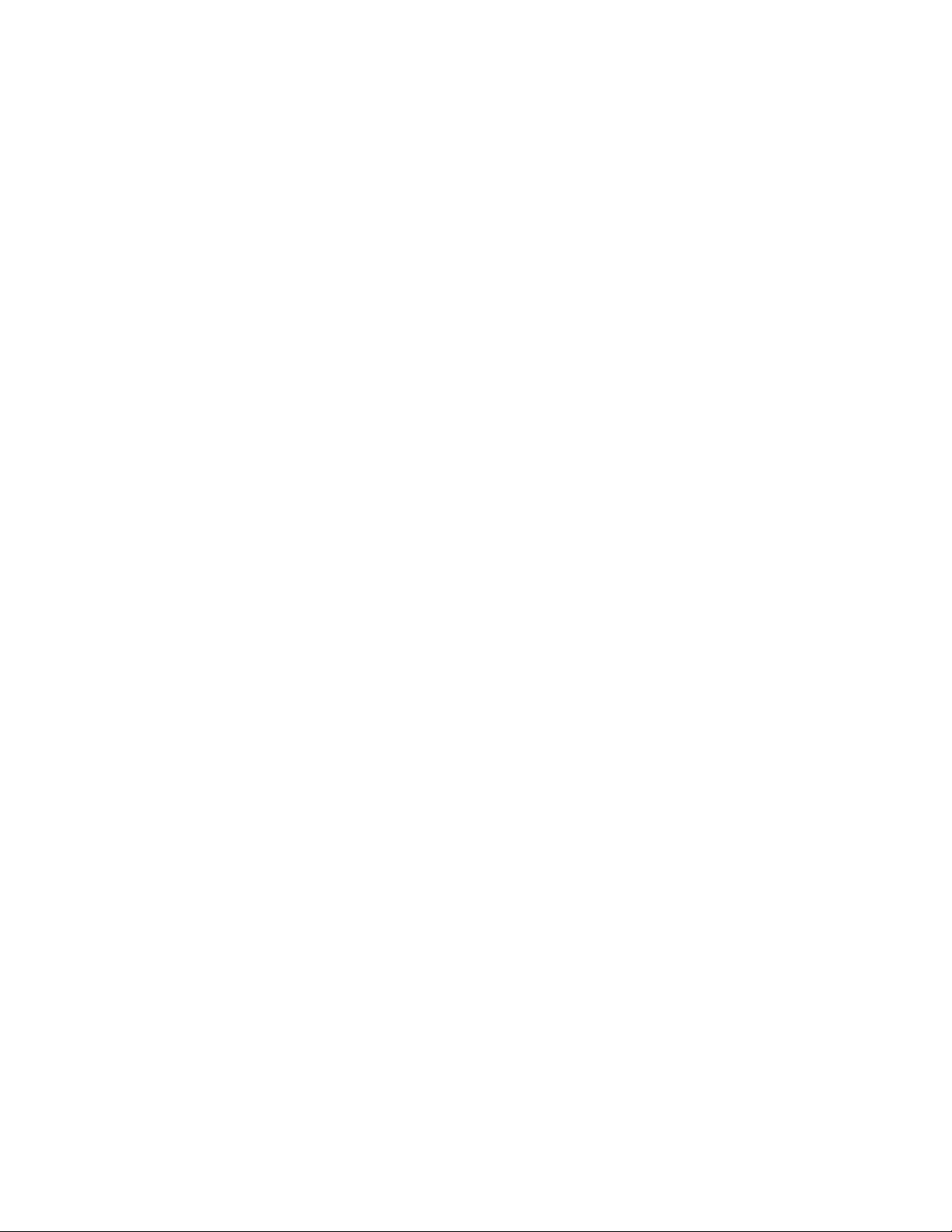
Paramètres système
5. Appuyez sur Enregistrer.
Test auto au démarrage
1. Sélectionnez Maintenance.
2. Sélectionnez Test auto au démarrage.
3. Sélectionnez au choix Activé ou Désactivé pour spécifier si un test automatique doit
être imprimé à la mise sous tension de l'imprimante.
Clé USB
1. La fonction Clé USB doit être activée.
2. Dans Maintenance, sélectionnez Clé USB.
3. Connectez la clé USB et sélectionnez Démarrer.
Création ou modification des profils de module de finition DFA
Suivez la procédure ci-dessous pour créer ou modifier un profil de module de finition
DFA.
1. Connectez-vous en tant qu'administrateur.
2. Appuyez sur la touche État de la machine.
3. Sélectionnez l'onglet Outils.
4. Sous la liste Groupe, sélectionnez Paramètres communs aux différents services.
5. Sous la liste Fonctions, sélectionnez Maintenance.
6. Sélectionnez Réglage module de finition.
REMARQUE
Si l'option n'apparaît pas dans la fenêtre, passez à la fenêtre suivante à l'aide de la
touche fléchée.
7. Sélectionnez Profils module de finition DFA.
8. Sélectionnez Créer/Modifier.
9. Sélectionnez les options voulues parmi celles proposées. Si les options recherchées
n'apparaissent pas dans la fenêtre, passez à la fenêtre suivante à l'aide de la touche
fléchée.
10. Sélectionnez Enregistrer, puis Fermer jusqu'à affichage de l'onglet Outils.
Imprimer ID unique universel
1. Dans l'écran Paramètres communs, sélectionnez Imprimer ID unique universel.
2. Sélectionnez le paramètre voulu pour la fonction Imprimer ID unique universel.
3. Sélectionnez Enregistrer ; l'écran Filigrane de protection s'affiche à nouveau.
4. Répétez les étapes 1 à 4, si nécessaire, pour d'autres fonctions Contrôle des journaux
d'images.
5. Sélectionnez Fermer dans l'écran Contrôle des journaux d'images pour revenir à
l'écran Paramètres communs.
Guide de l'administrateur système
5-25Imprimante Xerox® D110/D125/D136
Page 56

Paramètres système
Imprimer ID unique universel
Indiquez si vous voulez activer ou non la fonction Imprimer ID unique universel. Les
options proposées sont Oui ou Non.
Paramètres du plug-in
Paramètres du plug-in
1. Sélectionnez Paramètres du plug-in.
2. Sélectionnez Plug-ins intégrés ou choisissez dans la Liste des plug-ins intégrés.
Autres paramètres
Cette fonction permet de sélectionner les paramètres par défaut de diverses autres
options de la machine.
Décalage (bac central droit)
Sélectionnez l'option de décalage par défaut pour le bac du module de finition :
• Aucun : lorsque cette option est sélectionnée, les impressions ne sont pas décalées
dans le bac récepteur.
• Jeux : lorsque cette option est sélectionnée, chaque jeu d'un travail de
copie/d'impression est décalé dans le bac récepteur. Cette option permet également
de décaler chacun des travaux.
• Travaux : lorsque cette option est sélectionnée, tous les jeux d'un travail forment
une seule pile dans la zone de réception. Lorsque le travail suivant commence, il est
décalé par rapport au travail précédent dans le bac. Cette option ne permet pas de
décaler les jeux d'un travail.
Priorité d'impression
Cette option de la section Autres paramètres permet de configurer la machine de sorte
qu'elle lance automatiquement un travail d'impression/de copie si elle est incapable de
démarrer un travail précédent. Par exemple, c'est le cas si la machine ne parvient pas à
lancer une opération du fait de l'absence de papier dans le magasin (au début d'une
opération d'impression ou de copie). Si cette fonction est activée, la machine ignore
alors le travail en cours et passe aux travaux suivants.
ASTUCE
La configuration de copie/d'impression des autres travaux ne doit pas être identique à
celle du travail interrompu. Si la configuration diffère, ces autres travaux peuvent devenir
prioritaires et être copiés/imprimés.
Guide de l'administrateur système5-26
Page 57

Paramètres système
REMARQUE
Cette fonction ne s'applique pas aux documents mémorisés, tels que les travaux
d'impression protégée et les échantillons d'impression.
Format papier d'impression par défaut
Sélectionnez le format papier par défaut qui sera utilisé pour l'impression des
relevés/listes, Vous pouvez choisir A4 ou 8,5 × 11.
Paramètres de format papier
Sélectionnez les formats par défaut pour les documents standard et la détection
automatique du papier. Cinq options sont proposées : Formats A/B (8 x 13), Formats
A/B, Formats A/B (8K / 16K), Formats A/B (8 x 13 / 8 x 14), et Formats en pouces.
Restriction entrée au clavier
Précisez si vous souhaitez restreindre l'affichage du clavier virtuel sur l'interface utilisateur.
Pour empêcher l'affichage de caractères illisibles lors du passage d'un jeu de caractères
à un autre, il est recommandé de restreindre l'entrée aux seuls caractères ASCII. Si vous
sélectionnez Activé (ASCII standard uniquement), le clavier tactile n'indique que des
caractères ASCII.
Fonctionnement des touches fléchées
Choisissez d'associer ou non un effet de défilement continu aux touches fléchées
lorsqu'elles sont maintenues enfoncées.
• Désactiver le défilement rapide : le défilement ne se produit pas lorsque les touches
fléchées sont maintenues enfoncées.
• Activer le défilement rapide : le défilement se produit lorsque les touches fléchées
sont maintenues enfoncées.
Cryptage des données
ASTUCE
Il s'agit d'une fonction proposée en option, qui doit être achetée séparément. Pour plus
d'informations, contactez le Centre Services Xerox.
Si vous voulez que les données enregistrées sur le disque dur soient cryptées, sélectionnez
Activé(e) comme valeur par défaut pour cette fonction. Lorsque le cryptage des données
est activé, toutes les données enregistrées sur le disque sont automatiquement cryptées.
Le cryptage empêche tout accès non autorisé aux données enregistrées. Lorsque le
cryptage est activé, une clé de cryptage doit être définie.
Guide de l'administrateur système
5-27Imprimante Xerox® D110/D125/D136
Page 58

Paramètres système
Clé de cryptage données confidentielles
ASTUCE
N'oubliez pas la clé de cryptage sous peine de ne pouvoir restaurer les données.
ASTUCE
Un technicien du Service Clients peut bloquer la modification des paramètres de cette
fonction. Pour plus d'informations concernant ces paramètres, reportez-vous à la section
Restriction accès technicien.
Si la fonction optionnelle Cryptage des données est disponible sur la machine, utilisez
la procédure suivante pour créer une clé de cryptage.
1. Sélectionnez Clé de cryptage pour les données confidentielles.
2. Sélectionnez Clavier, puis entrez une clé de cryptage de 12 caractères.
REMARQUE
Par défaut, la clé de cryptage est 111111111111 (12 caractères).
3. Sélectionnez Enregistrer.
4. Sélectionnez Suivant.
5. Entrez une nouvelle fois la même clé de cryptage selon la même procédure.
Restauration des données : il n'est pas possible de restaurer les données cryptées dans
les cas suivants :
• lorsque le disque dur présente une erreur physique;
• en cas d'oubli de la clé de cryptage;
• en cas de tentative d'accès à la fonction Restriction accès technicien sans l'ID
administrateur système et le mot de passe.
Restriction de l'accès du technicien Service Clients
Cette fonction empêche le technicien Service Clients d'accéder à certaines fonctions de
sécurité et de modifier les paramètres de l'administrateur système. Sélectionnez Activé(e)
ou Désactivé(e). Lorsque vous sélectionnez Activé(e), vous pouvez définir un code d'accès
à la machine.
Téléchargement de logiciel
Cette fonction n'est pas prise en charge ; néanmoins, elle peut quand même être
accessible. Son utilisation est réservée aux techniciens. Appelez le Centre Services Xerox.
Sélectionnez Désactivé comme paramètre par défaut.
Élévation plateau du chargeur de docs
Cette fonction permet de spécifier à quel moment le plateau du chargeur de documents
doit être monté en position de fonctionnement. Sélectionnez Lors de la mise en place
des documents ou Lorsque le bouton Marche est sélectionné.
Guide de l'administrateur système5-28
Page 59

Paramètres système
À la mise en place des documents
Sélectionnez cette option si vous voulez que le plateau élévateur monte lors de la mise
en place des documents dans le chargeur de documents.
À la sélection du bouton Marche
Sélectionnez cette option si vous voulez que le plateau élévateur du chargeur de
documents monte lorsque vous appuyez sur Marche sur la panneau de commande.
Durée prévue pour le travail
Sélectionnez le paramètre par défaut affiché pour la durée prévue pour la réalisation
d'un travail.
Durée cumulée pour tous les travaux
Sélectionnez cette option si vous voulez que la machine affiche la durée nécessaire au
traitement de tous les travaux.
Durée nécessaire pour un travail
Sélectionnez cette option si vous voulez que la machine affiche la durée nécessaire au
traitement d'un travail.
Attributs magasin pendant le chargement
Lorsqu'un magasin de la machine est retiré et remplacé, l'option Désactivé ou Activé
détermine si les modifications s'affichent ou non sur l'interface utilisateur.
1. Sur l'écran Configuration des magasins, sélectionnez Attributs magasin pendant le
chargement.
2. Sélectionnez au choix :
• Désactivé : si cette option est sélectionnée, l'interface utilisateur n'affiche pas
les attributs du magasin lors du chargement de papier dans le magasin.
• Activé : si cette option est sélectionnée, l'interface utilisateur affiche les attributs
du magasin lors du chargement de papier dans le magasin.
3. Sur l'écran Configuration des magasins, sélectionnez Priorité des magasins.
Priorité des magasins
Définissez l'ordre de priorité pour la sélection automatique du magasin. Lors de la
sélection automatique, la machine sélectionne automatiquement un magasin
contenant les supports appropriés pour la copie ou l'impression.
Il est possible de sélectionner les magasins 1 à 4 et les magasins facultatifs 6 et 7.
Le magasin 5 (départ manuel) ne peut pas être sélectionné.
4. Choisissez l'élément à configurer ou à modifier, puis sélectionnez Modifier les
paramètres.
Guide de l'administrateur système
5-29Imprimante Xerox® D110/D125/D136
Page 60

Paramètres système
5. Sélectionnez un niveau de priorité (de Premier à Sixième), puis attribuez-lui le magasin
correspondant.
REMARQUE
À chaque niveau de priorité doit correspondre uniquement un magasin.
6. Sélectionnez Enregistrer pour enregistrer les options choisies et revenir à l'écran
Priorité des magasins.
7. Sélectionnez Fermer pour revenir à l'écran Configuration des magasins.
Format support
Le papier de format standard chargé dans les magasins 3, 4 et les magasins en option
6 et 7 est détecté automatiquement. Toutefois, lorsqu'un papier de format non standard
est chargé, il est nécessaire d'en préciser les dimensions (largeur et hauteur).
ASTUCE
Le format papier peut parfois gêner le bon positionnement du levier du guide, entraînant
un risque d'incident papier ou d'autres erreurs. Cela peut également entraver la détection
de magasin. Dans ce cas, utilisez la magasin 5 (départ manuel).
REMARQUE
Les magasins 1 et 2 sont prédéfinis en usine pour recevoir des formats A4
(8.5 x 11 pouces). Par conséquent, le format papier associé à ces deux magasins n'est
pas modifiable à partir de cet écran.
Priorité type de papier
1. Sélectionnez Priorité type de papier.
2. Sélectionnez un type de papier dans la liste proposée.
3. Sélectionnez Modifier les paramètres.
4. Sélectionnez le numéro de priorité dans la liste proposée : Auto, ou de Premier à
Huitième.
Détection auto
Cette fonction détecte automatiquement la taille des supports de format standard
placés dans les magasins 3 et 4, ainsi que dans les magasins en option 6 et 7.
Personnalisation des paramètres papier
Sélectionnez les caractéristiques de support à afficher dans l'écran Papier (Copie).
1. Dans l'écran Configuration des magasins, sélectionnez Personnalisation de l'écran
Papier.
2. Sélectionnez un élément.
3. Sélectionnez Enregistrer pour fermer l'écran et revenir à l'écran Configuration des
magasins.
Guide de l'administrateur système5-30
Page 61

Paramètres système
Attributs magasin pendant le chargement
Lorsqu'un magasin de la machine est retiré et remplacé, l'option Désactivé ou Activé
détermine si les modifications s'affichent ou non sur l'interface utilisateur.
1. Sur l'écran Configuration des magasins, sélectionnez Attributs magasin pendant le
chargement.
2. Sélectionnez au choix :
• Désactivé : si cette option est sélectionnée, l'interface utilisateur n'affiche pas
les attributs du magasin lors du chargement de papier dans le magasin.
• Activé : si cette option est sélectionnée, l'interface utilisateur affiche les attributs
du magasin lors du chargement de papier dans le magasin.
3. Sur l'écran Configuration des magasins, sélectionnez Priorité des magasins.
Priorité des magasins
Définissez l'ordre de priorité pour la sélection automatique du magasin. Lors de la
sélection automatique, la machine sélectionne automatiquement un magasin
contenant les supports appropriés pour la copie ou l'impression.
Il est possible de sélectionner les magasins 1 à 4 et les magasins facultatifs 6 et 7.
Le magasin 5 (départ manuel) ne peut pas être sélectionné.
4. Choisissez l'élément à configurer ou à modifier, puis sélectionnez Modifier les
paramètres.
5. Sélectionnez un niveau de priorité (de Premier à Sixième), puis attribuez-lui le magasin
correspondant.
REMARQUE
À chaque niveau de priorité doit correspondre uniquement un magasin.
6. Sélectionnez Enregistrer pour enregistrer les options choisies et revenir à l'écran
Priorité des magasins.
7. Sélectionnez Fermer pour revenir à l'écran Configuration des magasins.
Priorité type de papier
Définissez l'ordre de priorité pour la sélection automatique du magasin. Lors de la
sélection automatique, la machine sélectionne automatiquement un magasin contenant
les supports appropriés pour la copie ou l'impression.
Il est possible d'opérer une sélection parmi un vaste choix de types de papier, y compris
Bond, standard, recyclé, papier verso, etc.
REMARQUE
Les sélections de type de papier pour cette fonction varient en fonction de la machine
et de votre environnement de travail (par exemple, les types de papier utilisés le plus
souvent).
5-31Imprimante Xerox® D110/D125/D136
Guide de l'administrateur système
Page 62

Paramètres système
REMARQUE
Le paramètre de type de papier prévaut sur l'ordre de priorité des magasins. Si différents
types de papier apparaissent dans une même séquence, la sélection de papier est
déterminée par l'ordre de priorité des magasins.
1. Sur l'écran Configuration des magasins, sélectionnez Priorité type de papier.
2. Choisissez l'élément à configurer ou à modifier, puis sélectionnez Modifier les
paramètres.
3. Sélectionnez l'ordre de priorité pour ce type de papier.
4. Sélectionnez Enregistrer pour enregistrer le paramètre et revenir à l'écran Priorité
type de papier.
5. Sélectionnez Fermer pour revenir à l'écran Configuration des magasins.
Contrôle de permutation auto magasins
Choisissez la méthode de permutation automatique des magasins et définissez le mode
de copie des documents multiformats.
1. Dans l'écran Configuration des magasins, sélectionnez Permutation automatique.
2. Sélectionnez l'élément à définir ou à modifier, puis sélectionnez Modifier les
paramètres.
Configuration réseau et connectivité
La fonction Configuration réseau et connectivité permet de sélectionner les paramètres
réseau par défaut utilisés par la machine pour se connecter et communiquer avec les
PC clients. On y définit également les paramètres requis pour les communications entre
la machine et ses clients réseau.
REMARQUE
Des paramètres plus détaillés sont disponibles lors de l'utilisation des services Internet
CentreWare.
1. Dans l'écran Paramètres système, sélectionnez Configuration réseau et connectivité.
2. Sélectionnez un élément à configurer ou à modifier.
Paramètres de port
Sélectionnez l'interface via laquelle la machine est connectée au client. Dans Paramètres
de port, vous pouvez configurer les éléments suivants :
Envoi courrielLPD
Service de notification par courrielNetWare
Recherche UPnPSMB
WSDIPP
Guide de l'administrateur système5-32
Page 63

Paramètres système
Services Internet (HTTP)EtherTalk
SOAPBonjour
WebDAVPort9100
SNMP
Client FTP
Paramètres de protocole
Sélectionnez les paramètres nécessaires aux communications entre la machine et les
postes clients. Les éléments configurables dans les paramètres de protocole sont les
suivants.
Configuration manuelle d'adresse IPv6Vitesse nominale Ethernet
Adresse IPv6 configurée manuellementTCP/IP - Mode IP
Préfixe IPv6 configuré manuellementIPv4 - Résolution d'adresse IP
Passerelle IPv6 configurée manuellementIPv4 - Adresse IP
IPv6 - Configuration du serveur DNSIPv4 - Masque de sous-réseau
Adresse IPv6 configurée automatiquementIPv4 - Adresse de la passerelle
IPv6 - Filtre IPIPv4 - Configuration du serveur DNS
IPv4 - Filtre IP
Paramètres du serveur proxy
Sélectionnez les paramètres du serveur proxy et définissez les éléments requis parmi
ceux proposés :
Mot de passe du serveur Proxy HTTPUtiliser serveur Proxy
Nom du serveur Proxy HTTPSConfiguration du serveur Proxy
N° de port du serveur Proxy HTTPSAdresses contournant le serveur Proxy
Authentification serveur Proxy HTTPSNom du serveur Proxy HTTP
Nom de connexion serveur Proxy HTTPSN° de port du serveur Proxy HTTP
Mot de passe du serveur Proxy HTTPSAuthentification serveur Proxy HTTP
Nom de connexion serveur Proxy HTTP
Configurer l'option Attributs magasin pendant le chargement
La sélection de Désactivé ou Activé détermine si le changement apporté au magasin
s'affiche ou non à l'écran lors de l'ouverture et de la fermeture d'un magasin.
1. Connectez-vous en tant qu'administrateur.
5-33Imprimante Xerox® D110/D125/D136
Guide de l'administrateur système
Page 64

Paramètres système
2. Accédez à l'onglet Outils sur l'interface utilisateur.
3. Sélectionnez Paramètres système > Paramètres communs aux différents services.
4. Sélectionnez Configuration des magasins.
5. Sélectionnez Attributs magasin pendant le chargement.
6. Sélectionnez l'une des deux options disponibles :
• Désactivé : l'interface utilisateur n'affiche pas les attributs de magasin pendant
le chargement du papier.
• Activé : l'interface utilisateur affiche les attributs de magasin pendant le
chargement du papier.
7. Sélectionnez Enregistrer.
L'écran Configuration des magasins s'affiche.
8. Sélectionnez Fermer.
L'écran principal de l'onglet Outils s'affiche.
9. Quittez le mode Administrateur.
Priorité type de papier
Définissez l'ordre de priorité pour la sélection automatique du magasin. Lors de la
sélection automatique, la machine sélectionne automatiquement un magasin contenant
les supports appropriés pour la copie ou l'impression.
Il est possible d'opérer une sélection parmi un vaste choix de types de papier, y compris
Bond, standard, recyclé, papier verso, etc.
REMARQUE
Les sélections de type de papier pour cette fonction varient en fonction de la machine
et de votre environnement de travail (par exemple, les types de papier utilisés le plus
souvent).
REMARQUE
Le paramètre de type de papier prévaut sur l'ordre de priorité des magasins. Si différents
types de papier apparaissent dans une même séquence, la sélection de papier est
déterminée par l'ordre de priorité des magasins.
1. Sur l'écran Configuration des magasins, sélectionnez Priorité type de papier.
2. Choisissez l'élément à configurer ou à modifier, puis sélectionnez Modifier les
paramètres.
3. Sélectionnez l'ordre de priorité pour ce type de papier.
4. Sélectionnez Enregistrer pour enregistrer le paramètre et revenir à l'écran Priorité
type de papier.
5. Sélectionnez Fermer pour revenir à l'écran Configuration des magasins.
Paramètres du serveur d'authentif. éloigné
Cette fonction permet de configurer le serveur d'authentification distant ; vous pouvez
configurer un maximum de cinq serveurs.
Guide de l'administrateur système5-34
Page 65

Paramètres système
REMARQUE
Elle n'existe pas sur tous les modèles. Il convient d'acquérir un package en option. Pour
plus d'informations, appelez le Centre Services Xerox.
1. Sélectionnez Configuration réseau et connectivité > Paramètres du serveur
d'authentif. éloigné.
2. Sélectionnez Paramètres du serveur d'authentif. éloigné.
3. Sélectionnez Système d'authentification, puis Configuration et enfin Modifier les
paramètres.
4. Sélectionnez Système d'authentification.
5. Vous pouvez sélectionner le système d'authentification parmi les options suivantes :
Kerberos (Windows 2000) ou Kerberos (Solaris), LDAP, SMB ou Agent
d'authentification.
Paramètres du serveur Kerberos
1. Sélectionnez Paramètres du serveur Kerberos.
2. Sélectionnez un serveur Kerberos.
3. Sélectionnez Modifier les paramètres.
4. Dans Paramètres du serveur Kerberos, vous pouvez configurer les éléments suivants :
• Nom / Adresse du serveur primaire
• Numéro de port du serveur primaire
• Nom / Adresse du serveur secondaire
• Numéro de port du serveur secondaire
• Nom de domaine
5. Répétez les étapes 1 à 4 pour les autres serveurs.
Paramètres du serveur SMB
1. Sélectionnez Paramètres du serveur SMB.
2. Sélectionnez Configuration du serveur SMB.
3. Sélectionnez Par nom de domaine ou Par noms de domaine & serveur/adresse IP
et appuyez sur Enregistrer.
4. Sélectionnez un serveur SMB.
5. Sélectionnez Modifier les paramètres.
6. En regard de Paramètres du serveur SMB, renseignez les champs Nom de domaine
et Nom/adresse IP du serveur.
7. Répétez les étapes 1 à 6 pour tout serveur supplémentaire.
Paramètres de sécurité
Paramètres SSL/TLS
Lorsqu'elle est activée, cette fonction permet de crypter les données échangées entre
la machine et des ordinateurs réseau via HTTP.
5-35Imprimante Xerox® D110/D125/D136
Guide de l'administrateur système
Page 66

Paramètres système
Utilisez la procédure suivante pour accéder aux paramètres SSL/TLS et les modifier :
1. Dans l'écran Paramètres système, sélectionnez Configuration réseau et connectivité,
puis Paramètres de sécurité.
2. Sélectionnez Paramètres SSL/TLS.
3. Sélectionnez l'élément à définir ou à modifier, puis sélectionnez Modifier les
paramètres.
4. Sélectionnez le paramètre approprié ou entrez la valeur voulue.
5. Appuyez sur Enregistrer.
6. Appuyez sur Fermer pour revenir dans l'écran Paramètres de sécurité.
Paramètres S/MIME
Suivez la procédure ci-après pour accéder aux paramètres S/MIME et les modifier :
1. Dans l'écran Paramètres de sécurité, sélectionnez Paramètres S/MIME.
2. Sélectionnez l'élément à définir ou à modifier, puis sélectionnez Modifier les
paramètres.
3. Sélectionnez le paramètre approprié ou entrez la valeur voulue.
4. Appuyez sur Enregistrer.
5. Appuyez sur Fermer pour revenir dans l'écran Paramètres de sécurité.
Paramètres de signature PDF/XPS
Suivez la procédure ci-après pour accéder aux paramètres PDF/XPS et les modifier :
1. Dans l'écran Paramètres de sécurité, sélectionnez Paramètres de signature PDF/XPS.
2. Sélectionnez l'élément à définir ou à modifier, puis sélectionnez Modifier les
paramètres.
3. Sélectionnez le paramètre approprié ou entrez la valeur voulue.
4. Appuyez sur Enregistrer.
5. Appuyez sur Fermer pour revenir dans l'écran Paramètres de sécurité.
Paramètres IPSec
Suivez la procédure ci-après pour accéder aux paramètres IPSec et les modifier :
1. Dans l'écran Paramètres de sécurité, sélectionnez Paramètres IPSec.
2. Sélectionnez l'élément à définir ou à modifier, puis sélectionnez Modifier les
paramètres.
3. Sélectionnez le paramètre approprié ou entrez la valeur voulue.
4. Appuyez sur Enregistrer.
5. Appuyez sur Fermer pour revenir dans l'écran Paramètres de sécurité.
Paramètres IEEE 802.1x
Suivez la procédure ci-après pour accéder aux paramètres IEEE 802.1x et les modifier :
1. Dans l'écran Paramètres de sécurité, sélectionnez Paramètres IEEE 802.1x.
Guide de l'administrateur système5-36
Page 67

Paramètres système
2. Sélectionnez l'élément à définir ou à modifier, puis sélectionnez Modifier les
paramètres.
3. Sélectionnez le paramètre approprié ou entrez la valeur voulue.
4. Appuyez sur Enregistrer.
5. Appuyez sur Fermer pour revenir dans l'écran Paramètres de sécurité.
Paramètres de récupération de révocation de certificat
Suivez la procédure ci-après pour accéder aux paramètres de récupération de révocation
de certificat et les modifier :
1. Dans l'écran Paramètres de sécurité, sélectionnez Paramètres de récupération de
révocation de certificat.
2. Sélectionnez l'élément à définir ou à modifier, puis sélectionnez Modifier les
paramètres.
3. Sélectionnez le paramètre approprié ou entrez la valeur voulue.
4. Appuyez sur Enregistrer.
5. Appuyez sur Fermer pour revenir dans l'écran Paramètres de sécurité.
Autres paramètres
Configurez les paramètres spécifiques, relatifs au papier utilisé dans la machine.
1. Sélectionnez Autres paramètres.
2. Sélectionnez l'élément à définir ou à modifier, puis sélectionnez Modifier les
paramètres.
3. Sélectionnez le paramètre approprié.
4. Sélectionnez Enregistrer.
Nom de connexion au serveur FTP
Cette fonction permet d'entrer le nom du serveur FTP via le clavier affiché dans l'interface
utilisateur de la machine.
Mot de passe du serveur FTP
Cette fonction permet d'entrer le mot de passe d'accès à votre serveur FTP via le clavier
affiché dans l'interface utilisateur de la machine.
Paramètres du service Impression
Dans les Paramètres du service Impression, il s'agit de sélectionner les paramètres relatifs
à la mémoire et diverses fonctions de la machine, dont la substitution de magasin,
l'incompatibilité de type papier, l'impression d'une page de garde, etc.
5-37Imprimante Xerox® D110/D125/D136
Guide de l'administrateur système
Page 68

Paramètres système
REMARQUE
L'utilisation des Services Internet CentreWare offre d'autres paramètres plus détaillés.
Utilisez la procédure suivante pour accéder aux divers paramètres du mode Impression
et les modifier.
Dans l'écran Paramètres système, sélectionnez Paramètres du service Impression
suivi de l'élément à configurer.
Mémoire
Pour chaque interface, vous pouvez sélectionner la capacité de la mémoire tampon de
réception (stockage temporaire des données envoyées par le client). Vous pouvez modifier
la capacité de la mémoire tampon de réception en fonction des tendances d'utilisation
et de l'objet. Si vous augmentez la capacité de la mémoire tampon de réception, un
client peut être libéré plus rapidement d'une interface.
ASTUCE
Si vous modifiez les paramètres de capacité de la mémoire, la mémoire est réinitialisée,
et toutes les données enregistrées dans toutes les zones de mémoire sont donc perdues.
REMARQUE
Il n'est pas possible d'affecter plus que la mémoire totale. Lorsque la machine est mise
sous tension, si les paramètres dépassent la capacité de mémoire disponible, ils sont
automatiquement ajustés par le système.
1. Dans l'écran Paramètres système, sélectionnez Paramètres du service Impression,
puis Mémoire....
2. Sélectionnez l'élément à définir ou modifier, et sélectionnez Modifier les paramètres.
3. Sélectionnez la valeur souhaitée pour cet élément.
4. Sélectionnez Enregistrer.
REMARQUE
Lorsqu'un port est défini sur Désactivé, les éléments correspondants associés à ce
port ne s'affichent pas.
REMARQUE
En fonction de la quantité de données envoyée par le client, augmenter la capacité
de la mémoire peut ne pas modifier le temps nécessaire pour libérer le client.
Mémoire PostScript
Spécifiez la capacité mémoire utilisée pour PostScript. Entrez une valeur comprise entre
8,00 et 96,00 Mo, par incréments de 0,25 Mo.
Mémoire de mise en page auto HP-GL/2
Spécifiez la capacité de mémoire utilisée pour HP-GL/2. Définissez une valeur comprise
entre 64 et 5 120 Ko, par incréments de 32 Ko.
Guide de l'administrateur système5-38
Page 69

Paramètres système
REMARQUE
La valeur maximale pouvant être définie pour les options de mémoire PostScript et
mémoire de mise en page auto HP-GL/2 varie en fonction de la capacité mémoire
disponible.
Tampon de réception - USB
Sélectionnez une valeur comprise entre 64 Ko et 1 024 Ko.
Tampon de réception - LPD
• Désactivé : lorsque cette option est sélectionnée, la machine n'utilise pas la fonction
de mise en file d'attente (spoule). Lors de l'exécution d'une impression LPD pour un
client, les données envoyées par un autre client ne peuvent pas être reçues sur la
même interface. Définissez la capacité de la mémoire tampon de réception LPD à
l'aide d'une valeur comprise entre 1 024 et 2 048 Ko, par incréments de 32 Ko.
• Memory Spool (Spoule en mémoire) : lorsque cette option est sélectionnée, la machine
utilise la fonction de mise en file d'attente (spoule). Le tampon de réception de mise
en file d'attente utilise la mémoire. Dans ce cas, définissez la capacité de la mémoire
tampon de réception utilisée pour la mise en file d'attente en spécifiant une valeur
comprise entre 0,5 et 32 Mo, par incréments de 0,25 Mo.
REMARQUE
Si les données d'impression dépassent la capacité de mémoire définie, la machine n'est
pas en mesure de les accepter. Dans ce cas, sélectionnez Disque dur ou Désactivé.
• Hard Disk Spool (Spoule disque dur) : lorsque cette option est sélectionnée, la machine
utilise la fonction de mise en file d'attente (spoule). Le tampon de réception de mise
en file d'attente utilise le disque dur.
Tampon de réception - NetWare
Définissez le tampon de réception NetWare. Définissez une valeur comprise entre 64 et
1 024 Ko, par incréments de 32 Ko.
Tampon de réception - SMB
• Désactivé : la machine n'utilise pas la mise en spoule. Lors du traitement d'une
impression SMB réalisé pour un client, la réception de données provenant d'un autre
client n'est pas possible via la même interface.
Définissez une valeur comprise entre 64 et 1024 Ko, par incréments de 32 Ko, pour la
capacité mémoire du tampon de réception SMB dédié.
• Memory Spool (Spoule en mémoire) : la machine utilise la mise en spoule. Le tampon
de réception dédié à la mise en spoule utilise la mémoire. Lorsque cette option est
sélectionnée, définissez la capacité mémoire du tampon de réception pour la mise
en spoule entre 0,5 Mo et 32 Mo, par incréments de 0,25 Mo.
Guide de l'administrateur système
5-39Imprimante Xerox® D110/D125/D136
Page 70

Paramètres système
REMARQUE
Les données d'impression qui dépassent la capacité mémoire définie ne sont pas
acceptées. Dans ce cas, sélectionnez Disque dur ou Désactivé.
• Hard Disk Spool (Spoule sur disque dur) : la machine utilise la mise en spoule. Le
tampon de réception alloué à la mise en spoule utilise le disque dur.
Tampon de réception - Spoule IPP
• Désactivé : lorsque cette option est sélectionnée, la machine n'utilise pas la mise en
spoule. Lors du traitement de l'impression IPP pour un client, il est impossible de
recevoir les données d'un autre client via la même interface. Définissez une valeur
comprise entre 64 et 1 024 Ko, par incréments de 32 Ko, pour la capacité mémoire
du tampon de réception IPP dédié.
• Disque dur : lorsque cette option est sélectionnée, la machine utilise la mise en spoule.
Le tampon de réception alloué à la mise en spoule utilise le disque dur.
Tampon de réception - EtherTalk
Définissez le tampon de réception EtherTalk. Définissez une valeur comprise entre 1 024
et 2048 Ko, par incréments de 32 Ko.
Tampon de réception - Port 9100
Définissez le tampon de réception pour le port9100. Définissez une valeur comprise
entre 64 et 1 024 Ko, par incréments de 32 Ko.
Autres paramètres
Configurez les paramètres relatifs au papier utilisé dans la machine.
1. Sélectionnez Paramètres système puis Paramètres du service Impression.
2. Sélectionnez Autres paramètres.
3. Sélectionnez l'élément à définir ou à modifier, puis sélectionnez Modifier les
paramètres.
4. Sélectionnez le paramètre approprié.
5. Sélectionnez Enregistrer.
Permutation des magasins
Lorsqu'il n'y a pas de magasin contenant le format de papier sélectionné par la sélection
automatique des magasins, choisissez d'imprimer ou non avec le papier chargé dans un
autre magasin. Si vous utilisez un autre magasin, définissez le format.
• Afficher un message : un autre magasin n'est pas utilisé, mais un message
demandant de charger du papier s'affiche.
• Utiliser un format supérieur : remplacez le format par le format supérieur à celui
sélectionné, et imprimez dans le même format.
Guide de l'administrateur système5-40
Page 71

Paramètres système
• Utiliser le format le plus proche : remplacez le papier sélectionné par le format le
plus proche, puis imprimez le document. Si nécessaire, la taille de l'impression est
réduite automatiquement.
REMARQUE
Le cas échéant, toute spécification du client est prioritaire.
• Sélectionner le magasin 5 (départ manuel) : imprimez le document sur le papier
placé dans le magasin 5 (départ manuel).
Incompatibilité type de papier
Indiquez la mesure à prendre lorsque le type de papier chargé dans le magasin ne
correspond pas à celui spécifié.
• Imprimer : poursuivre l'impression même si le type de papier diffère.
• Afficher l'écran de confirmation : afficher un écran de confirmation et inviter
l'utilisateur à intervenir.
• Afficher l'écran Papier : afficher l'écran Papier en cas d'incompatibilité de type de
papier.
Formulaires non enregistrés
Lorsqu'un formulaire spécifié pour l'impression sous forme de fichier de données
(surimpression) n'est pas présent dans l'ordinateur hôte, indiquez si vous souhaitez
imprimer ou non le travail. Si vous sélectionnez Imprimer et que le formulaire spécifié
n'est pas présent, seules les données sont imprimées.
Ce paramètre est ajouté au menu des paramètres d'impression lorsqu'une spécification
d'impression vient de l'ordinateur hôte.
Reprise travail après erreur d'impression
Sélectionnez Reprise automatique du travail ou Reprise par l'utilisateur.
Lorsqu'un incident papier se produit
Sélectionnez Reprise travail après résolution incident ou Supprimer le travail.
ID utilisateur d'impression
Lors d'un processus d'impression lancé à partir d'un pilote d'imprimante, choisissez
d'imprimer ou non les informations d'authentification utilisateur sur le support, ce afin
d'identifier l'utilisateur. L'ID utilisateur est limité à 64 caractères.
Sélectionnez l'une des options suivantes : Désactivé, En haut à gauche, En haut à
droite, En bas à gauche et En bas à droite.
Guide de l'administrateur système
5-41Imprimante Xerox® D110/D125/D136
Page 72

Paramètres système
REMARQUE
L'utilisation de la fonction Impression ID requiert la définition préalable de l'ID utilisateur
par le pilote d'imprimante. Pour connaître la procédure de configuration, reportez-vous
à l'aide en ligne du pilote d'imprimante.
REMARQUE
Si les informations relatives à l'ID utilisateur ne peuvent pas être obtenues, les termes
« Utilisateur inconnu » sont imprimés.
Détection d'un séparateur
Sélectionnez Désactivé(e) ou Activé(e).
Page de garde
Indiquez si les travaux en sortie doivent être séparés par une page de garde. Sélectionnez
une des options suivantes :
• Désactivé : ne pas imprimer de page de garde.
• Première page : imprimer une page de garde avant un travail d'impression.
• Dernière page : imprimer une page de garde après un travail d'impression.
• 1ère et dernière pages : imprimer une page de garde avant et après un travail
d'impression.
REMARQUE
Les pages de garde ne sont pas agrafées même si la fonction d'agrafage est activée.
REMARQUE
Sur un travail d'impression soumis à partir d'un ordinateur Macintosh, le nom du
document n'apparaît pas sur la page de garde.
REMARQUE
Les pages de garde imprimées sont comptabilisées à des fins de contrôle.
Magasin pour pages de garde
Sélectionnez le magasin à papier à partir duquel les pages de garde sont imprimées.
Sélectionnez les magasins suivants : 1, 2, 3, 4 ou 6 et 7 en option.
Magasin pour séparateurs
Sélectionnez le magasin à partir duquel seront insérés les séparateurs. Les magasins
disponibles sont les suivants : 1, 2, 3, 4, 5, 6, 7 et 8.
Papier PostScript
Indiquez si vous souhaitez activer ou non la fonction PostScript DMS (sélection média
différé). Sélectionnez Automatique ou bac à papier.
Guide de l'administrateur système5-42
Page 73

Paramètres système
Absence de polices PostScript
Sélectionnez le mode de traitement d'une police PostScript non chargée sur la machine.
• Annuler l'impression : annule le travail sans l'imprimer.
• Remplacer police et imprimer : l'impression du travail se poursuit et la police absente
est remplacée par une police de substitution.
Substitution des polices PostScript
Lorsqu'une police PostScript spécifiée dans une tâche n'est pas présente, indiquez s'il
faut utiliser ou non ATCx pour la police de substitution.
Traitement du bon d'impression XPS
La fonction de bon d'impression XPS (spécification des supports XML) traite les
informations du bon d'impression écrites dans les documents XPS par le biais de
l'utilisation de l'utilitaire Xerox ContentsBridge. Cet utilitaire permet aux utilisateurs qui
ne disposent pas de l'application correspondante sur leur ordinateur XP d'ouvrir le travail
d'impression. L'utilitaire Xerox ContentsBridge est un utilitaire logiciel Windows
permettant d'imprimer les fichiers directement sur une imprimante sans qu'il ne soit
nécessaire d'ouvrir les fichiers. Sélectionnez une des options suivantes :
• Désactivé : si cette option est sélectionnée, le bon d'impression ne peut pas être
traité.
• Mode standard : cette sélection utilise le mode de traitement standard.
• Mode compatible : cette sélection utilise un mode compatible avec Microsoft pour
traiter les bons d'impression.
REMARQUE
L'utilitaire Xerox ContentsBridge peut être utilisé uniquement pour des imprimantes
Xerox prises en charge. Toutes les autres marques apparaîtront sur le réseau, mais ne
pourront pas être utilisées.
REMARQUE
L'utilitaire Xerox ContentsBridge prend en charge uniquement les formats de fichier
suivants : .pdf, .tif, .tiff, .xdw, .ps et .prn.
File d'impression LPD
File d'impression LPD est un protocole d'impression indépendant de la plate-forme qui
s'exécute sur TCP/IP. LDP (ou Line Printer Daemon) désigne le processus qui accepte
des travaux d'impression du client LPR. Il s'apparente au logiciel d'imprimante et est
fréquemment appelé serveur LDP.
Guide de l'administrateur système
5-43Imprimante Xerox® D110/D125/D136
Page 74

Paramètres système
Le serveur d'impression attend que le client envoie un travail. Un serveur d'impression
peut gérer plusieurs imprimantes et files d'impression simultanément. Il est généralement
doté d'une seule adresse IP ; le nom de la file doit donc être utilisé pour spécifier la file
d'impression voulue. Sélectionnez une des options suivantes :
• Ordre de traitement des données
• Ordre de soumission des travaux
Paramètres du service Impression locale
Lorsque le kit d'impression sur support USB est installé sur la machine, vous pouvez
importer et imprimer des documents au format PDF, TIFF, XPS (XML Paper Specification)
ou JPEG (JFIF).
Sélectionnez les magasins proposés dans le champ Papier à l'aide des paramètres du
service Impression locale.
1. Appuyez sur État de la machine.
2. Sélectionnez l'onglet Outils.
3. Sélectionnez Paramètres du service Impression locale dans la liste Groupe.
4. Sélectionnez un élément à définir ou à modifier.
5. Sélectionnez Modifier les paramètres.
6. Sélectionnez le numéro de magasin souhaité dans la fenêtre Texte - Papier.
7. Sélectionnez Enregistrer.
8. Sélectionnez Fermer.
Désactivation de l'impression locale
1. Dans les Services Internet CentreWare, cliquez sur Propriétés > Services > Impression
locale > Généralités.
2. Désélectionnez la case en regard de Activé.
3. Sélectionnez Appliquer.
4. Sélectionnez Réinitialiser la machine.
Guide de l'administrateur système5-44
Page 75

6
Configuration
Le menu Configuration permet de créer des boîte aux lettres (dossiers) et des feuilles
de distribution. Il permet également de créer et de mettre à jour des entrées du carnet
d'adresses (numérisation vers courriel).
Dans l'écran Paramètres système, sélectionnez Configuration puis sélectionnez l'élément
à créer (ou à modifier).
Attributs de magasin
Sélectionnez le format et le type de papier chargé dans les magasins 1 à 4, 5 (départ
manuel) et dans les magasins 6 et 7 en option.
1. Sélectionnez Configuration > Attributs des magasins.
2. Sélectionnez l'élément à définir ou à modifier, puis sélectionnez Modifier les
paramètres.
3. Sélectionnez Modifier les paramètres.
Guide de l'administrateur système
6-1Imprimante Xerox® D110/D125/D136
Page 76

Configuration
Guide de l'administrateur système6-2
Page 77

7
Comptabilisation et Authentification/Paramètres de sécurité
Présentation des fonctions de comptabilisation et d'authentification
Comptabilisation
La fonction comptabilisation permet d'afficher au compteur (facturation) les différents
services fournis par la machine à savoir Copier, Numériser et Imprimer. La fonction de
releveur (facturation) fournit des informations de facturation et / ou limite l'utilisation
de la machine par les utilisateurs / détenteurs de comptes personnels.
Après avoir activé et configuré la fonction Comptabilisation, l'utilisateur est invité à
entrer un ID utilisateur et éventuellement un mot de passe pour utiliser un service
facturé. Chaque fois qu'un utilisateur se connecte et accède à l'un des services facturés,
la machine retrace le nombre d'emplois correspondants effectués par cet utilisateur.
Guide de l'administrateur système
7-1Imprimante Xerox® D110/D125/D136
Page 78

Comptabilisation et Authentification/Paramètres de sécurité
Authentification
La fonction Authentification/Paramètres de sécurité limite l'accès à certains services
comme Copier, Numériser et Imprimer. Il est également possible de limiter l'accès à
d'autres services comme Impression locale - Texte, Envoi depuis Dossier entre autres.
La fonction Authentification/Paramètres de sécurité limite également l'accès aux
touches du panneau de commande (Services, État de la machine et État des travaux)
ainsi qu'aux fonctions Imprimer fichiers depuis dossier, Récupérer fichiers depuis
dossier). Une fois la machine sécurisée, seuls les utilisateurs enregistrés peuvent accéder
aux différents services et chemins d'accès.
Après avoir activé et configuré la fonction Authentication/Paramètres de sécurité,
l'utilisateur est invité à entrer un ID utilisateur et un mot de passe pour accéder aux
différents services et chemins d'accès de la machine.
ASTUCE
Il est possible d'accéder aux fonctions (de sécurité) Comptabilisation et Authentication
à partir de l'IU de la machine ou à l'aide des services Internet CentreWare. Les
informations sur les services Internet CentreWare vous seront fournies dans un chapitre
spécifique de ce guide.
REMARQUE
Les fonctions Comptabilisation et Authentification fonctionnent généralement de façon
indépendante, mais dans certains cas, une modification apportée à l'une a un effet sur
l'autre. A titre illustratif, si vous définissez la fonction Authentication / Paramètres de
sécurité > Authentication > Type de connexion sur Connexion aux comptes locaux,
l'option Comptabilisation locale est automatiquement définie sur Comptabilisation
> Type de comptabilisation. Seul l'administrateur peut régler et contrôler l'option
Comptabilisation.
Définition des composants de la fonction Authentification
Utilisateurs gérés par la fonction Authentification
Les utilisateurs suivants sont gérés par la fonction Authentification/Paramètres de
sécurité > Authentification :
Administrateur système
L'administrateur système peut enregistrer et modifier les paramètres système selon
les environnements utilisés. Un administrateur système utilise un ID utilisateur spécial.
Guide de l'administrateur système7-2
Page 79

Comptabilisation et Authentification/Paramètres de sécurité
Utilisateur de connexion
Un utilisateur de connexion désigne un individu enregistré sur la machine ou sur un
serveur distant. Pour bénéficier de services illimités, il convient d'entrer un ID utilisateur
et un code d'accès.
Utilisateur non enregistré
Un utilisateur non enregistré n'a accès à aucun des services restreints de la machine.
Utilisateur local
Il s'agit d'un utilisateur non connecté à la machine.
Rôles utilisateurs et groupes d'autorisation
Lors de l'enregistrement d'un utilisateur sur la machine, son rôle utilisateur spécifique
ainsi que son groupe d'autorisation peuvent être sélectionnés. Cette opération peut être
réalisée pour chaque utilisateur.
Rôles utilisateur
Trois rôles utilisateur sont disponibles :
• Utilisateur : aucune autorisation spéciale n'est accordée à cet utilisateur.
• Administrateur système : ce rôle possède les mêmes autorisations qu'un
administrateur système SAUF qu'il ne permet pas de gérer des dossiers ou des feuilles
de distribution, ni de modifier le code d'accès de l'administrateur système.
• Administrateur de comptes : cet utilisateur est autorisé à créer, supprimer, modifier
(à l'exception du code d'accès) et visualiser la plupart des informations utilisateur ;
à créer, supprimer, modifier et visualiser la comptabilisation ; à modifier le nom
alternatif d'un ID de compte ou masquer l'ID de compte ; enfin, à imprimer un relevé
auditron pour chaque utilisateur.
Guide de l'administrateur système
7-3Imprimante Xerox® D110/D125/D136
Page 80

Comptabilisation et Authentification/Paramètres de sécurité
Groupes d'autorisation
Les quatre paramètres suivants peuvent être configurés pour chaque groupe
d'autorisation :
• Restreindre la méthode de sélection des destinataires : indiquez si les membres du
groupe doivent être autorisés à spécifier les destinataires lorsque Restreindre la
méthode de sélection des destinataires est défini sur Seulement dans le carnet
d'adresses.
• Restreindre la modification du carnet d'adresses : indiquez si les membres du groupe
doivent être autorisés à modifier le carnet d'adresses dans la machine lorsque la
modification du carnet d'adresses est interdite.
• Autoriser désactivation des paramètres actifs : indiquez si les membres du groupe
doivent être autorisés à désactiver les paramètres actifs et à poursuivre l'exécution
d'un travail. Les paramètres sont les suivants : Forcer le filigrane, Forcer le filigrane
de protection et Imprimer ID unique universel. Cette option permet aux utilisateurs
appartenant à un groupe d'autorisation de désactiver les paramètres actifs dans
Accueil Services > Outils.
• Si un code de protection est détecté : indiquez si la machine peut temporairement
traiter un travail, même si elle détecte un code de protection sur le document.
Authentification > Type de connexion
Trois catégories d'authentification sont utilisées, selon l'emplacement de stockage des
informations utilisateur :
Connexion aux comptes locaux
Cette option gère l'authentification selon les informations utilisateur enregistrées sur
la machine. Pour cela, Authentification/ Paramètres de sécurité > Authentification
> Type de connexion doit être défini sur Connexion à des comptes locaux et
Comptabilisation > Type de comptabilisation doit être défini sur Comptabilisation
locale. Un travail d'impression envoyé directement depuis un ordinateur peut être reçu
sur la machine après avoir été authentifié en recoupant les informations
d'authentification du pilote d'imprimante du client avec les informations enregistrées
sur la machine.
Connexion à des comptes distants
Utilise un serveur d'authentification à distance pour gérer l'authentification. Les
informations utilisateur ne sont pas enregistrées sur la machine.
REMARQUE
Un ID utilisateur enregistré sur le serveur d'authentification distant peut inclure 32
caractères maximum, tandis qu'un mot de passe peut en comporter jusqu'à 128.
Néanmoins, pour l'authentification SMB, le mot de passe est limité à 32 caractères.
Guide de l'administrateur système7-4
Page 81

Comptabilisation et Authentification/Paramètres de sécurité
Xerox Secure Access
Il s'agit d'un système qui utilise une carte magnétique, IC (Integrated Circuit) et des
systèmes biométriques pour l'authentification. Si l'invite correspondante s'affiche, les
utilisateurs doivent entrer leurs informations utilisateur sur le panneau de commande
de la machine.
Méthodes d'authentification
Les méthodes d'authentification suivantes sont disponibles sur la machine :
Authentification par ID utilisateur
Avec cette méthode, les utilisateurs doivent entre leur UD utilisateur et codes d'accès
à l'aide du pavé numérique ou de l'écran tactile de l'interface de la machine. Les
informations utilisateur enregistrées sur la machine ou sur un serveur distant sont
utilisées pour l'authentification.
La méthode d'authentification par ID utilisateur est disponible avec la procédure
Authentification > Type de connexion > Connexion à des comptes locaux et
Authentification > Type de connexion > Connexion à des comptes éloignés.
• Connexion à des comptes locaux : l'authentification est gérée en utilisant les
informations utilisateur enregistrées sur la machine pour chaque utilisateur. Un
travail d'impression envoyé directement depuis un ordinateur peut être reçu sur la
machine après avoir été authentifié en recoupant les informations d'authentification
du pilote d'imprimante du client avec les informations enregistrées sur la machine.
• Connexion à des comptes éloignés : l'authentification est gérée par un serveur distant
et les informations utilisateur ne sont pas enregistrées localement sur la machine.
Combinaison de l'authentification par Smart Card et de l'authentification par ID
utilisateur
L'authentification est réalisée en accédant aux informations de la carte d'identité
utilisateur et en les validant par rapport aux informations de la carte enregistrée sur
la machine ou le serveur distant.
Catégories de Type de comptabilisation
L'option Type de comptabilisation permet à l'administrateur d'activer ou de désactiver
la fonction Comptabilisation et de spécifier les types de travaux pour lesquels les comptes
doivent être gérés. Les catégories de Type de comptabilisation suivantes sont disponibles
sur la machine :
Guide de l'administrateur système
7-5Imprimante Xerox® D110/D125/D136
Page 82

Comptabilisation et Authentification/Paramètres de sécurité
Comptabilisation locale
Cette option effectue l'administration des comptes localement sur la machine et en
utilisant les informations de connexion pour tous les utilisateurs enregistrés.
L'administration des comptes inclut la maintenance d'un total de toutes les limites de
crédit pour chaque utilisateur, dont la copie, la numérisation et l'impression.
L'administrateur système peut imprimer des rapports de l'auditron pour un, plusieurs
ou tous les utilisateurs.
Comptabilisation réseau
Cette option effectue l'administration des comptes au moyen d'un serveur distant. Le
serveur distant collecte toutes les données des travaux enregistrées sur la machine et
compte le nombre de pages traitées pour chaque utilisateur. Les informations sur les
utilisateurs gérées par le serveur distant sont également enregistrées sur la machine.
Lorsque les informations sur les utilisateurs sont mises à jour sur le serveur distant, ces
informations mises à jour sont envoyées par le serveur distant à la machine locale.
REMARQUE
La comptabilisation des travaux est un type de comptabilisation sur le réseau/distante.
Comptabilisation standard Xerox
Cette option est similaire à la comptabilisation locale dans le sens où elle effectue
l'administration des comptes avec les informations sur les utilisateurs et les comptes
qui sont enregistrées sur la machine locale. L'administration des comptes inclut la
maintenance d'un total de toutes les limites de crédit pour chaque utilisateur, dont la
copie, la numérisation et l'impression. L'administrateur système peut imprimer des
rapports de l'auditron pour un, plusieurs ou tous les utilisateurs.
Relation entre Authentification > Type de connexion et Comptabilisation > Type de comptabilisation
Le tableau qui suit décrit le fonctionnement des fonctions Authentification > Type de
connexion et Comptabilisation > Type de comptabilisation et comment elles peuvent
être combinées.
Guide de l'administrateur système7-6
Page 83

> Type de connexion
Comptabilisation et Authentification/Paramètres de sécurité
Comptabilisation > Type de comptabilisationAuthentification
Comptabilisation
désactivée
Comptabilisation locale
Comptabilisation réseau
Comptabilisation
standard Xerox
Connexion non requise
mptes locaux
comptes éloignés
REMARQUE
Il s'agit de l'option
par défaut.
DisponibleDisponibleNon disponibleDisponible
DisponibleDisponibleDisponibleNon disponibleConnexion aux co-
Non disponibleNon disponibleNon disponibleDisponibleConnexion à des
Services contrôlés par la fonction Authentification
Les tableaux suivants décrivent les services contrôlés par la fonction Authentification.
Les services restreints varient selon l'utilisation de la machine. Certaines restrictions
peuvent être définies pour un utilisateur individuel, tandis que d'autres peuvent
s'appliquer à la machine.
Services restreints par authentification par ID utilisateur
La méthode d'authentification par ID utilisateur nécessite que la personne se connecte
en utilisant son ID utilisateur. Les services restreints par authentification et
comptabilisation peuvent différer selon la combinaison sélectionnée pour les fonctions
Authentification > Type de connexion et Comptabilisation > Type de
comptabilisation.
Table 1. Lorsque ces fonctions sont définies/activées : Authentification > Type de connexion > Connexion
à des comptes locaux et Comptabilisation > Type de comptabilisation > Comptabilisation locale
Services
Impression facturée
privée
Authentification
requise : Oui/Non
ID utilisateur
Restrictions par utilisateur
Restrictions pour
les fonctions
1
Limite de
2
crédit
Nombre d'utilisations (par
utilisateur)
DisponibleDisponibleDisponibleOuiCopie
DisponibleDisponibleDisponibleOuiImpression
DisponibleDisponibleDisponibleOuiImpression facturée,
Guide de l'administrateur système
7-7Imprimante Xerox® D110/D125/D136
Page 84

Comptabilisation et Authentification/Paramètres de sécurité
Services
Authentification
requise : Oui/Non
ID utilisateur
Restrictions par utilisateur
Restrictions pour
les fonctions
1
Limite de
2
crédit
Nombre d'utilisations (par
utilisateur)
DisponibleDisponibleDisponibleOuiNumérisation
1
La sélection des fonctions disponibles pour chaque utilisateur est effectuée lors de la
création/l'édition d'un compte utilisateur.
2
La machine s'arrête lorsque la limite de crédit de l'utilisateur atteint la limite maximale
définie pour une fonction (copie, numérisation, impression).
Table 2. Lorsque ces fonctions sont définies/activées : Authentification > Type de connexion > Connexion
à des comptes locaux et Comptabilisation > Type de comptabilisation > Comptabilisation réseau
Services
Authentification
requise : Oui/Non
ID utilisateur
Restrictions par utilisateur
Restrictions pour
les fonctions
1
Limite de
crédit
DisponibleOuiCopie
cable
Nombre d'utilisations (par
utilisateur)
Non applicableNon appli-
DisponibleOuiImpression
Non applicableNon appli-
cable
Non applicableNon appli-
Impression facturée
DisponibleOuiImpression facturée,
cable
privée
DisponibleOuiNumérisation
Non applicableNon appli-
cable
1
La sélection des fonctions disponibles pour chaque utilisateur est effectuée lors de la
création/l'édition d'un compte utilisateur.
Table 3. Lorsque Authentification > Type de connexion > Connexion à des comptes éloignés est défini/activé
Services
Impression
Authentification
requise : Oui/Non
ID utilisateur
2
Restrictions par utilisateur
Restrictions pour
les fonctions
1
Limite de
crédit
DisponibleOuiCopie
cable
DisponibleOui
cable
Nombre d'utilisations (par
utilisateur)
Non applicableNon appli-
Non applicableNon appli-
Guide de l'administrateur système7-8
Page 85

Comptabilisation et Authentification/Paramètres de sécurité
Services
Authentification
requise : Oui/Non
ID utilisateur
Restrictions par utilisateur
Restrictions pour
les fonctions
1
Limite de
crédit
Nombre d'utilisations (par
utilisateur)
Non applicableNon appli-
Impression facturée
DisponibleOuiImpression facturée,
cable
privée
DisponibleOuiNumérisation
Non applicableNon appli-
cable
1
La sélection des fonctions disponibles pour chaque utilisateur est effectuée lors de la
création/l'édition d'un compte utilisateur.
2
Si Connexion à des comptes éloignés est défini/activé, le service d'impression ne peut
pas être restreint. Pour restreindre les opérations d'impression, utilisez l'option Impression
facturée ou Impression facturée privée.
Table 4. Lorsque ces fonctions sont définies/activées : Authentification > Type de connexion > Connexion
à des comptes locaux et Comptabilisation > Type de comptabilisation > Comptabilisation standard
Xerox
Services
Authentification
requise : Oui/Non
ID utilisateur
Restrictions par utilisateur
Restrictions pour
les fonctions
1
Limite de
2
crédit
Nombre d'utilisations (par
utilisateur)
DisponibleDisponibleDisponibleOuiCopie
DisponibleDisponibleDisponibleOuiImpression
DisponibleDisponibleDisponibleOuiImpression facturée,
Impression facturée
privée
DisponibleDisponibleDisponibleOuiNumérisation
1
La sélection des fonctions disponibles pour chaque utilisateur est effectuée lors de la
création/l'édition d'un compte utilisateur.
2
La machine s'arrête lorsque la limite de crédit de l'utilisateur atteint la limite maximale
définie pour une fonction (copie, numérisation, impression).
Guide de l'administrateur système
7-9Imprimante Xerox® D110/D125/D136
Page 86

Comptabilisation et Authentification/Paramètres de sécurité
Services restreints par la combinaison d'une authentification par smart card et ID utilisateur
La méthode d'authentification par smart card et ID utilisateur nécessite qu'une personne
utilise sa smart card ou entre les informations de celle-ci avant d'utiliser les services de
la machine. Les services restreints par l'authentification et la comptabilisation peuvent
différer en fonction de la combinaison sélectionnée pour les fonctions Authentification
> Type de connexion et Comptabilisation > Type de comptabilisation.
Table 5. Lorsque ces fonctions sont définies/activées : Authentification > Type de connexion > Connexion
à des comptes locaux et Comptabilisation > Type de comptabilisation > Comptabilisation locale
Restrictions par utilisateurAuthentification
3
Nombre
d'utilisations
(par utilisateur)
DisponibleDisponibleDisponibleOuiNon applicableCopie
DisponibleDisponibleDisponibleNon applicableOuiImpression
DisponibleDisponibleDisponibleOuiNon applicableImpression fac-
DisponibleDisponibleDisponibleOuiNon applicableNumérisation
Services
turée, Impression facturée
privée
1
L'ID utilisateur sur la carte est comparé à l'ID utilisateur enregistré sur la machine, et
ID utilisateur requis : Oui/Non
Smart card1 requise : Oui/Non
Restrictions
pour les fon-
2
ctions
Limite de
crédit
l'authentification est vérifiée en conséquence.
2
La sélection des fonctions disponibles pour chaque utilisateur est effectuée lors de la
création/l'édition d'un compte utilisateur.
3
La machine s'arrête lorsque la limite de crédit de l'utilisateur atteint la limite maximale
définie pour une fonction (copie, numérisation, impression).
Table 6. Lorsque ces fonctions sont définies/activées : Authentification > Type de connexion > Connexion
à des comptes locaux et Comptabilisation > Type de comptabilisation > Comptabilisation réseau
Services
ID utilisateur requis : Oui/Non
Smart card1 requise : Oui/Non
Restrictions par utilisateurAuthentification
Restrictions
pour les fon-
2
ctions
DisponibleOuiNon applicableCopie
DisponibleNon applicableOuiImpression
Limite de
crédit
Non applicable
Non applicable
Guide de l'administrateur système7-10
Nombre
d'utilisations
(par utilisateur)
Non applicable
Non applicable
Page 87

Comptabilisation et Authentification/Paramètres de sécurité
Restrictions par utilisateurAuthentification
Services
ID utilisateur requis : Oui/Non
Smart card1 requise : Oui/Non
Restrictions
pour les fon-
2
ctions
Limite de
crédit
Nombre
d'utilisations
(par utilisateur)
Non applicable
turée, Impres-
DisponibleOuiNon applicableImpression fac-
Non appli-
cable
sion facturée
privée
DisponibleOuiNon applicableNumérisation
Non appli-
cable
1
L'ID utilisateur sur la carte est comparé à l'ID utilisateur enregistré sur la machine, et
Non applicable
l'authentification est vérifiée en conséquence.
2
La sélection des fonctions disponibles pour chaque utilisateur est effectuée lors de la
création/l'édition d'un compte utilisateur.
Table 7. Lorsque Authentification > Type de connexion > Connexion à des comptes éloignés est défini/activé
Restrictions par utilisateurAuthentification
Services
ID utilisateur requis : Oui/Non
Smart card1 requise : Oui/Non
Restrictions
pour les fon-
2
ctions
Limite de
crédit
Nombre
d'utilisations
(par utilisateur)
Non applicable
Non applicable
Non applicable
3
turée, Impres-
DisponibleOuiOuiCopie
Non appli-
cable
3
OuiImpression
DisponibleNon applicable
Non appli-
cable
DisponibleOuiOuiImpression fac-
Non appli-
cable
sion facturée
privée
DisponibleOuiOuiNumérisation
Non appli-
cable
1
L'ID utilisateur sur la carte est comparé à l'ID utilisateur enregistré sur la machine, et
Non applicable
l'authentification est vérifiée en conséquence.
2
La sélection des fonctions disponibles pour chaque utilisateur est effectuée lors de la
création/l'édition d'un compte utilisateur.
3
Si Connexion à des comptes éloignés est défini/activé, le service d'impression ne peut
pas être restreint. Pour restreindre les opérations d'impression, utilisez l'option Impression
facturée ou Impression facturée privée.
Guide de l'administrateur système
7-11Imprimante Xerox® D110/D125/D136
Page 88

Comptabilisation et Authentification/Paramètres de sécurité
Authentification par CAC (Common Access Card)
L'authentification par carte d'accès commune (CAC) a vu le jour dans le cadre d'une
initiative du Ministère de la Défense américain pour augmenter la sécurité de ses
installations et de ses informations critiques par l'utilisation de cartes d'identification
intelligentes. À terme, tous les employés du Ministère utiliseront des cartes CAC pour
accéder aux ordinateurs, réseau et bâtiments. Dans de nombreux cas, le Ministère exige
aussi le même type d'authentification au niveau des imprimantes. Lorsque cette fonction
est activée sur l'imprimante, les employés du Ministère de la Défense doivent utiliser
leur carte CAC pour accéder à la machine afin de numériser, faxer ou copier des
documents, offrant ainsi une sécurité renforcée et une meilleure gestion de leurs
machines.
Le logiciel d'activation Xerox CAC gère un grand nombre de lecteurs de carte et permet
aux utilisateurs de s'authentifier sur la machine. La carte est connectée à un port USB
de l'imprimante.
Reportez-vous au Guide d'installation Xerox Smart Card pour une description complète
de la procédure d'installation et de configuration de la solution Smart Card.
REMARQUE
Si la configuration du périphérique prévoit l'utilisation de la comptabilité réseau, cette
dernière devra être désactivée pour permettre d'utiliser la fonction CAC. Pour plus de
détails, voir Comptabilisation réseau (comptabilisation des travaux)
Types de cartes pris en charge
La solution CAC est compatible avec la plupart des types de cartes CAC courantes
répertoriés ci-dessous. D'autres types de cartes peuvent fonctionner avec le système
CAC/PIV ID mais n'ont pas été validés.
• Axalto Pegasus 64K / V2
• Axalto Cyberflex 32K / V1
• Axalto Cyberflex 64K / V2
• Gemplus GemXpresso 64K / V2
• Oberthur 72K / V2
• Oberthur CosmopoIIC 32K / V1
• Oberthur D1 72K / V2 (sans contact et PIV)
• Gemalto GCX4 72K DI
• Oberthur ID One 128 v5.5 Dual
Guide de l'administrateur système7-12
Page 89

Comptabilisation et Authentification/Paramètres de sécurité
• Gemalto TOPDLGX4 144K
Lecteurs de carte pris en charge
Les lecteurs de carte suivants sont compatibles avec le système CAC ID :
• Gemplus GemPC USB SL
• Gemplus GEMPC Twin
• SCM Micro SCR3310
• Panasonic ZU 9PS
REMARQUE
D'autres lecteurs USB compatibles CCID peuvent fonctionner avec le système CAC
ID, mais n'ont pas été validés.
Conditions préalables
Common Access Card nécessite l'utilisation de l'option logicielle Kit d'activation USB.
Désactivation CAC
1. Dans CentreWare Internet Services, cliquez sur Propriétés > Sécurité > Configuration
de l'authentification
2. Sous Type de connexion, sélectionnez *Connexion non requise
3. Sélectionnez Appliquer.
4. Sélectionnez Réinitialiser la machine.
Outils > Comptabilisation
Une fois la comptabilisation activée, les fonctions suivantes sont disponibles :
Guide de l'administrateur système
7-13Imprimante Xerox® D110/D125/D136
Page 90

Comptabilisation et Authentification/Paramètres de sécurité
Créer/Afficher comptes utilisateur
Utilisez cette fonction pour créer de nouveaux comptes ou modifier/afficher des comptes
existants. Les comptes peuvent également être supprimés si nécessaire. Avec cette
option, les choix suivants sont disponibles :
• ID utilisateur : créez un nouvel ID utilisateur ou modifiez un ID existant. Pour l'ID
utilisateur, 32 caractères maximum sont autorisés.
• Nom d'utilisateur : le cas échéant, un nom d'utilisateur facultatif peut être créé. Ce
nom d'utilisateur est associé à l'ID utilisateur. Pour le nom d'utilisateur, 32 caractères
maximum sont autorisés.
• Code d'accès : créez/modifiez un code d'accès. Pour des raisons de sécurité, il est
vivement recommandé de définir un code d'accès pour le compte. Le code d'accès
peut contenir entre 4 et 12 chiffres.
• Limites de crédit : définissez les restrictions du compte et le nombre maximal de
pages autorisées pour les fonctions de copie, de numérisation et d'impression.
L'option Accès libre permet un accès illimité à la fonction.
• Statut utilisateur : le cas échéant, sélectionnez le statut utilisateur du compte. Les
choix possibles sont Utilisateur, Administrateur système et Administrateur de
comptes.
• Reset Account (Réinitialiser le compte) : utilisez cette option pour supprimer toutes
les informations enregistrées pour l'utilisateur sélectionné. Une fois supprimées, les
données ne peuvent pas être restaurées.
• Réinitialiser le nombre total d'impressions et copies : cette option réinitialise le
nombre actuellement cumulé de pages pour l'utilisateur sélectionné et remet le total
à zéro.
Guide de l'administrateur système7-14
Page 91

Comptabilisation et Authentification/Paramètres de sécurité
Réinitialiser les comptes utilisateur
Cette fonction supprime simultanément toutes les informations enregistrées pour tous
les utilisateurs enregistrés ou réinitialise toutes les données de l'auditron (par exemple,
les limites de crédit et le nombre total d'impressions). Les options suivantes sont
disponibles :
• Tous les comptes utilisateur : cette option supprime toutes les informations
enregistrées pour chaque utilisateur. Elle supprime également toutes les données, y
compris le nombre maximal de pages, le nombre cumulé de pages et les données
de l'auditron de l'imprimante.
• Paramètres d'accès aux fonctions : cette option réinitialise la limite d'accès aux
fonctions pour tous les utilisateurs.
• Toutes les limites de crédit : cette option réinitialise le nombre maximal de pages
pour tous les utilisateurs et rétablit la valeur par défaut (9 999 999 pages).
• Total impressions et copies : cette option réinitialise toutes les données de
comptabilisation pour tous les utilisateurs, y compris l'administrateur système. Le
nombre de pages est également remis à zéro.
• Tous les groupes d'autorisation : cette option dissocie les utilisateurs des groupes
d'autorisation et les associe au groupe d'autorisation par défaut.
• Compteur (Impressions) : cette option réinitialise toutes les données de l'auditron
de l'imprimante et supprime automatiquement les noms des propriétaires des travaux
enregistrés. Le nombre de pages est remis à zéro.
• Imprimer le relevé de compteur : utilisez cette option pour imprimer un relevé de
compteur afin de vérifier les compteurs pour tous les comptes, avant leur
réinitialisation ou leur suppression.
• Imprimer le relevé Auditron : utilisez cette option pour imprimer un relevé qui inclut
le contenu de toutes les informations enregistrées pour tous les comptes ou pour
imprimer un relevé qui inclut le contenu des données d'administration. Ce relevé
offre des informations détaillées sur le compte avant de réinitialiser n'importe quel
compte utilisateur.
• Réinitialiser : utilisez cette option pour supprimer ou réinitialiser les données pour
un seul élément.
Compteur administrateur système (Copies)
Utilisez cette fonction pour vérifier ou réinitialiser le total des impressions et copies
lorsque vous êtes connecté en tant qu'administrateur système.
Guide de l'administrateur système
7-15Imprimante Xerox® D110/D125/D136
Page 92

Comptabilisation et Authentification/Paramètres de sécurité
Type de comptabilisation
Utilisez cette fonction pour activer/désactiver le mode de comptabilisation et/ou
sélectionner le mode de comptabilisation souhaité. Les options sont les suivantes :
• Comptabilisation désactivée
• Comptabilisation locale
• Comptabilisation réseau
• Comptabilisation standard Xerox
• Mode Auditron : utilisez cette option pour définir la fonction d'auditron pour ces
services : Copie, Numérisation bureau, Courrier électronique, Mémorisation USB,
Mémorisation WSD, Impression et Impression locale - Texte.
• Vérifier les informations utilisateur : utilisez cette option pour configurer ou non
la vérification des informations utilisateur.
• Personnaliser messages utilisateur : utilisez cette option pour définir le type
d'informations utilisateur utilisées pour l'authentification.
Paramètres écran de connexion à la comptabilisation
Utilisez cette fonction pour configurer les différents paramètres de comptabilisation,
et notamment :
• Nom alternatif pour l'ID utilisateur : le cas échéant, utilisez cette option pour
changer l'alias qui apparaît dans l'écran de connexion. Par défaut, l'alias est l'ID
utilisateur. Le cas échéant, le nom d'utilisateur ou un nombre peut être utilisé. L'alias
peut compter entre 1 et 15 caractères. Ce changement global s'applique à toute la
machine.
• Masquer ID utilisateur (***) : utilisez cette option pour définir si l'ID utilisateur est
affiché ou masqué à l'écran. Si Masquer est sélectionné, les caractères sont remplacés
par une série d'astérisques (*****).
• Nom alternatif pour l'ID de compte : le cas échéant, utilisez cette option pour
remplacer la mention de l'ID de compte sur l'écran de connexion par la mention de
votre choix, telle que le nom de compte ou le numéro de compte. Le nom peut
compter entre 1 et 15 caractères.
• Masquer ID compte (***) : utilisez cette option pour définir si l'ID de compte est
affiché ou masqué à l'écran. Si Masquer est sélectionné, les caractères sont remplacés
par une série d'astérisques (*****).
• Mémorisation infos utilisateur : utilisez cette option pour définir la destination
d'enregistrement des informations d'authentification. Sélectionnez NVM ou Disque
dur.
REMARQUE
Cette option est disponible lorsque Type de comptabilisation est défini sur
Comptabilisation réseau.
Guide de l'administrateur système7-16
Page 93

Comptabilisation et Authentification/Paramètres de sécurité
Activation et utilisation de la fonction Comptabilisation
1. Appuyez sur la touche Accès du panneau de commande.
L'interface utilisateur affiche un pavé numérique.
2. Entrez l'ID d'administrateur système.
L'ID par défaut est admin et le mot de passe par défaut est 1111.
3. Sélectionnez Entrée.
4. Appuyez sur la touche État de la machine du panneau de commande.
5. Sélectionnez l'onglet Outils sur l'interface utilisateur.
L'écran Paramètres système s'affiche.
6. Sélectionnez Comptabilisation.
7. Sélectionnez le Type de comptabilisation voulu, parmi les suivants :
• Comptabilisation locale
• Comptabilisation réseau
• Comptabilisation standard Xerox
Sélectionnez Enregistrer, puis revenez à la fenêtre Comptabilisation.
8. Poursuivez la sélection d'autres fonctions et options Authentification :
• Créer / Afficher comptes utilisateur : détails fournis dans une procédure distincte ;
voir celle-ci
• Réinitialiser les comptes utilisateur
• Compteur administrateur système (Copies)
• Paramètres écran de connexion à la comptabilisation
Après avoir sélectionné la fonction ou l'option voulue, suivez les instructions de
l'interface pour définir/sélectionner et enregistrer les options souhaitées.
9. Sélectionnez Fermer à plusieurs reprises jusqu'à affichage de l'écran Outils principal.
10. Pour fermer la session en mode Administrateur, appuyez sur la touche Accès du
panneau de commande.
L'écran Déconnexion s'affiche.
11. Sélectionnez Déconnexion.
Créer/afficher/modifier un compte utilisateur (Outils > Comptabilisation)
REMARQUE
La procédure suivante est effectuée via les écrans du menu Comptabilisation, mais elle
peut également être menée à bien depuis les écrans du menu
Authentification/Paramètres de sécurité.
1. Appuyez sur la touche Accès du panneau de commande.
L'interface utilisateur affiche un pavé numérique.
Guide de l'administrateur système
7-17Imprimante Xerox® D110/D125/D136
Page 94

Comptabilisation et Authentification/Paramètres de sécurité
2. Entrez l'ID d'administrateur système.
L'ID par défaut est admin et le mot de passe par défaut est 1111.
3. Sélectionnez Entrée.
4. Appuyez sur la touche État de la machine du panneau de commande.
5. Sélectionnez l'onglet Outils sur l'interface utilisateur.
L'écran Paramètres système s'affiche.
6. Sélectionnez Comptabilisation.
7. Sélectionnez Créer / Afficher comptes utilisateur.
8. Dans l'écran Créer / Afficher comptes utilisateur, effectuez l'une des opérations
suivantes pour sélectionner un compte utilisateur :
• Pour créer un compte, sélectionnez un compte disponible (non utilisé) ou
• pour modifier un compte déjà créé, sélectionnez-le dans la liste.
9. Sélectionnez le bouton Créer/Supprimer.
• Pour créer un compte, à l'aide du pavé numérique, entrez un numéro de quatre
chiffres, compris entre 0001 et 1000 et correspondant à un compte non utilisé.
Le numéro entré s'affiche dans le champ Aller à. Sélectionnez le bouton
Créer/Supprimer ; l'écran de saisie de l'ID utilisateur s'affiche.
• Si vous modifiez un compte créé précédemment, poursuivez à l'étape suivante.
10. Sélectionnez le bouton ID utilisateur.
L'écran ID utilisateur s'affiche.
11. À l'aide du pavé numérique, entrez un ID utilisateur de 32 caractères maximum, puis
sélectionnez Enregistrer.
L'écran de création/suppression de compte s'affiche.
12. Sélectionnez le bouton Nom d'utilisateur.
L'écran Nom d'utilisateur s'affiche.
13. À l'aide du pavé numérique, entrez un nom d'utilisateur de 32 caractères maximum,
puis sélectionnez Enregistrer.
L'écran de création/suppression de compte s'affiche.
14. Sélectionnez Limite de crédit.
L'écran Limite de crédit s'affiche.
15. Sélectionnez le bouton Copie, Numérisation ou Impression pour définir les limites
de crédit du compte.
16. Sélectionnez Modifier la limite de crédit.
17. À l'aide du pavé numérique, entrez le nombre maximal de pages, puis sélectionnez
Enregistrer.
L'écran Limite de crédit s'affiche.
18. Sélectionnez Accès aux fonctions.
19. Sélectionnez le type d'accès à accorder à l'utilisateur.
20. Sélectionnez Enregistrer.
L'écran Limite de crédit s'affiche.
Guide de l'administrateur système7-18
Page 95

Comptabilisation et Authentification/Paramètres de sécurité
21. Sélectionnez Fermer.
L'écran de création/suppression de compte s'affiche.
22. Passez en revue les informations du compte utilisateur et modifiez-les, au besoin.
23. Sélectionnez Fermer à plusieurs reprises jusqu'à affichage de l'écran Outils principal.
24. Pour fermer la session en mode Administrateur, appuyez sur la touche Accès du
panneau de commande.
L'écran Déconnexion s'affiche.
25. Sélectionnez Déconnexion.
Outils > Authentification/Paramètres de sécurité
Le groupe Authentification/Paramètres de sécurité comprend les fonctions suivantes :
Paramètres d'administrateur système
Ce groupe comprend deux fonctions : ID de connexion administrateur système et
Code d'accès administrateur système. Sélectionnez chacune de ces fonctions pour
configurer ou modifier l'ID de connexion et le code d'accès de l'administrateur système.
Authentification
Les options suivantes sont disponibles : Type de connexion, Contrôle d'accès,
Créer/Afficher comptes utilisateur, Réinitialiser les comptes utilisateur, Créer des groupes
d'autorisation, Configuration informations utilisateur, Nbre maximum de tentatives
de connexion, Règles du code d'accès.
Autoriser désactivation paramètres actifs
Utilisez cette fonction pour permettre aux utilisateurs autorisés de désactiver
temporairement certains paramètres actifs, tels que Forcer filigrane et ID unique
universel, définis par l'administrateur système pour être appliqués à tous les travaux.
Sélectionnez Désactiver les paramètres actifs pour désactiver temporairement les
paramètres avant d'effectuer un travail. Une fois le travail terminé, revenez sur cet
écran et sélectionnez Activer les paramètres actifs. Sinon, les paramètres seront
automatiquement réactivés à la fin de la session.
État travail par défaut
Utilisez cette fonction pour masquer les travaux actifs, les travaux terminés et les
journaux des travaux aux utilisateurs non-authentifiés ou aux propriétaires d'aucun
travail. Elle permet de protéger la confidentialité et d'empêcher toute fuite
d'informations sensibles.
Guide de l'administrateur système
7-19Imprimante Xerox® D110/D125/D136
Page 96

Comptabilisation et Authentification/Paramètres de sécurité
Nettoyage du disque dur
Utilisez cette fonction pour lancer une procédure de nettoyage du disque dur. Si vous
l'activez, vous pouvez préciser le nombre de cycles de nettoyage à effectuer.
Activation et utilisation de la fonction Authentification/Paramètres de sécurité
1. Appuyez sur la touche Accès du panneau de commande.
L'interface utilisateur affiche un pavé numérique.
2. Entrez l'ID d'administrateur système.
L'ID par défaut est admin et le mot de passe par défaut est 1111.
3. Sélectionnez Entrée.
4. Appuyez sur la touche État de la machine du panneau de commande.
5. Sélectionnez l'onglet Outils sur l'interface utilisateur.
L'écran Paramètres système s'affiche.
6. Sélectionnez Authentification/Paramètres de sécurité.
7. Sélectionnez Authentification.
8. Sélectionnez Type de connexion.
a) Sélectionnez le type de connexion voulu. La valeur par défaut est Connexion non
requise.
b) Sélectionnez Enregistrer.
9. Sélectionnez Contrôle d'accès.
a) Sélectionnez les réglages voulus pour Accès périphérique, Accès aux services et
Accès aux fonctions.
b) Sélectionnez Fermer après avoir défini chaque option d'accès.
10. Poursuivez la sélection d'autres options Authentification voulues :
• Créer / Afficher comptes utilisateur : détails fournis dans une procédure distincte ;
voir celle-ci
• Réinitialiser les comptes utilisateur
• Créer des groupes d'autorisation : voir la procédure distincte
• Configuration des informations utilisateur
• Nbre maximum de tentatives de connexion
• Règles du code d'accès
Après avoir sélectionné l'option voulue, suivez les instructions de l'interface pour
définir/sélectionner et enregistrer les options souhaitées.
11. Poursuivez la sélection d'autres fonctions et options Authentification/Paramètre de
sécurité :
• Autoriser désactivation paramètres actifs
• État travail par défaut
• Nettoyage du disque dur : voir la procédure distincte
Guide de l'administrateur système7-20
Page 97

Comptabilisation et Authentification/Paramètres de sécurité
Après avoir sélectionné la fonction ou l'option voulue, suivez les instructions de
l'interface pour définir/sélectionner et enregistrer les fonctions/options souhaitées.
12. Sélectionnez Fermer à plusieurs reprises jusqu'à affichage de l'écran Outils principal.
13. Pour fermer la session en mode Administrateur, appuyez sur la touche Accès du
panneau de commande.
L'écran Déconnexion s'affiche.
14. Sélectionnez Déconnexion.
Paramètres d'administrateur système
Ce groupe comprend les deux fonctions suivantes :
ID de connexion administrateur système
Cette fonction permet de définir ou modifier l'ID (utilisateur) de connexion de
l'administrateur système.
Code d'accès de l'administrateur système
Cette fonction permet de définir ou modifier le code d'accès de l'administrateur
système.
L'ID utilisateur de l'administrateur par défaut est admin et le code d'accès par défaut,
1111.
REMARQUE
Il est vivement recommandé de définir des nouveaux ID de connexion et code d'accès
afin d'empêcher les modifications non autorisées et d'assurer la sécurité du système.
Sélection des paramètres d'administrateur système
1. Appuyez sur la touche Accès du panneau de commande.
L'interface utilisateur affiche un pavé numérique.
2. Entrez l'ID d'administrateur système.
L'ID par défaut est admin et le mot de passe par défaut est 1111.
3. Sélectionnez Entrée.
4. Appuyez sur la touche État de la machine du panneau de commande.
5. Sélectionnez l'onglet Outils sur l'interface utilisateur.
L'écran Paramètres système s'affiche.
6. Sélectionnez Authentification/Paramètres de sécurité > Paramètre administrateur
système.
7. Sélectionnez ID de connexion administrateur système.
L'écran correspondant s'affiche.
8. Sélectionnez Activé(e).
9. Sélectionnez Clavier, puis dans le champ de saisie Nouvel ID de connexion
administrateur système, entrez un ID administrateur.
Guide de l'administrateur système
7-21Imprimante Xerox® D110/D125/D136
Page 98

Comptabilisation et Authentification/Paramètres de sécurité
10. Sélectionnez Enregistrer.
Vous devez entrer l'ID de connexion une deuxième fois.
11. Sélectionnez Clavier une nouvelle fois, puis dans le champ Confirmer ID de connexion
administrateur système, entrez le même ID administrateur système.
12. Sélectionnez Enregistrer.
13. Sélectionnez Code d'accès administrateur système.
14. Sélectionnez Nouveau code d'accès.
15. Tapez un nouveau code d'accès de 4 à 12 chiffres dans le champ Nouveau code
d'accès.
16. Sélectionnez Enregistrer.
REMARQUE
Si vous ne souhaitez pas définir un code d'accès, laissez ce champ vide et sélectionnez
Enregistrer.
17. Sélectionnez Confirmer le code d'accès.
18. Dans le champ Confirmer le code d'accès ressaisissez le même mot de passe.
19. Sélectionnez Enregistrer.
20. Au besoin, sélectionnez Fermer jusqu'à ce que l'écran Outils principal s'affiche.
21. Pour fermer la session en mode Administrateur, appuyez sur la touche Accès du
panneau de commande.
L'écran Déconnexion s'affiche.
22. Sélectionnez Déconnexion.
Authentification
Ce groupe comprend les fonctions suivantes :
Type de connexion
Les options disponibles sont Connexion non requise, Connexion aux comptes locaux,
Connexion aux comptes éloignés et Xerox Secure Access.
Contrôle d'accès
Utilisez cette fonction pour sélectionner les options de restriction souhaitées pour
chaque service ou périphérique. Les options suivantes sont disponibles :
• Accès périphérique : utilisez cette option pour limiter le fonctionnement des boutons
de contrôle. Sélectionnez Déverrouillé ou Verrouillé.
• Accès aux services : utilisez cette option pour limiter l'accès à chacun des services,
notamment Copie, Numérisation, Impression, Impression locale - Texte, Envoi depuis
dossier, Travaux mémorisés, Feuilles de distribution et Applications Web.
Guide de l'administrateur système7-22
Page 99

Comptabilisation et Authentification/Paramètres de sécurité
Créer/Afficher comptes utilisateur
Utilisez cette fonction pour créer de nouveaux comptes ou modifier/afficher des comptes
existants. Les comptes peuvent également être supprimés si nécessaire. Avec cette
option, les choix suivants sont disponibles :
• ID utilisateur : créez un nouvel ID utilisateur ou modifiez un ID existant. Pour l'ID
utilisateur, 32 caractères maximum sont autorisés.
• Nom d'utilisateur : le cas échéant, un nom d'utilisateur facultatif peut être créé. Ce
nom d'utilisateur est associé à l'ID utilisateur. Pour le nom d'utilisateur, 32 caractères
maximum sont autorisés.
• Code d'accès : créez/modifiez un code d'accès. Pour des raisons de sécurité, il est
vivement recommandé de définir un code d'accès pour le compte. Le code d'accès
peut contenir entre 4 et 12 chiffres.
• Limites de crédit : définissez les restrictions du compte et le nombre maximal de
pages autorisées pour les fonctions de copie, de numérisation et d'impression.
L'option Accès libre permet un accès illimité à la fonction.
• Statut utilisateur : le cas échéant, sélectionnez le statut utilisateur du compte. Les
choix possibles sont Utilisateur, Administrateur système et Administrateur de
comptes.
• Reset Account (Réinitialiser le compte) : utilisez cette option pour supprimer toutes
les informations enregistrées pour l'utilisateur sélectionné. Une fois supprimées, les
données ne peuvent pas être restaurées.
• Réinitialiser le nombre total d'impressions et copies : cette option réinitialise le
nombre actuellement cumulé de pages pour l'utilisateur sélectionné et remet le total
à zéro.
Guide de l'administrateur système
7-23Imprimante Xerox® D110/D125/D136
Page 100

Comptabilisation et Authentification/Paramètres de sécurité
Réinitialiser les comptes utilisateur
Cette fonction supprime simultanément toutes les informations enregistrées pour tous
les utilisateurs enregistrés ou réinitialise toutes les données de l'auditron (par exemple,
les limites de crédit et le nombre total d'impressions). Les options suivantes sont
disponibles :
• Tous les comptes utilisateur : cette option supprime toutes les informations
enregistrées pour chaque utilisateur. Elle supprime également toutes les données, y
compris le nombre maximal de pages, le nombre cumulé de pages et les données
de l'auditron de l'imprimante.
• Paramètres d'accès aux fonctions : cette option réinitialise la limite d'accès aux
fonctions pour tous les utilisateurs.
• Toutes les limites de crédit : cette option réinitialise le nombre maximal de pages
pour tous les utilisateurs et rétablit la valeur par défaut (9 999 999 pages).
• Total impressions et copies : cette option réinitialise toutes les données de
comptabilisation pour tous les utilisateurs, y compris l'administrateur système. Le
nombre de pages est également remis à zéro.
• Tous les groupes d'autorisation : cette option dissocie les utilisateurs des groupes
d'autorisation et les associe au groupe d'autorisation par défaut.
• Compteur (Impressions) : cette option réinitialise toutes les données de l'auditron
de l'imprimante et supprime automatiquement les noms des propriétaires des travaux
enregistrés. Le nombre de pages est remis à zéro.
• Imprimer le relevé de compteur : utilisez cette option pour imprimer un relevé de
compteur afin de vérifier les compteurs pour tous les comptes, avant leur
réinitialisation ou leur suppression.
• Imprimer le relevé Auditron : utilisez cette option pour imprimer un relevé qui inclut
le contenu de toutes les informations enregistrées pour tous les comptes ou pour
imprimer un relevé qui inclut le contenu des données d'administration. Ce relevé
offre des informations détaillées sur le compte avant de réinitialiser n'importe quel
compte utilisateur.
• Réinitialiser : utilisez cette option pour supprimer ou réinitialiser les données pour
un seul élément.
Guide de l'administrateur système7-24
